Page 1
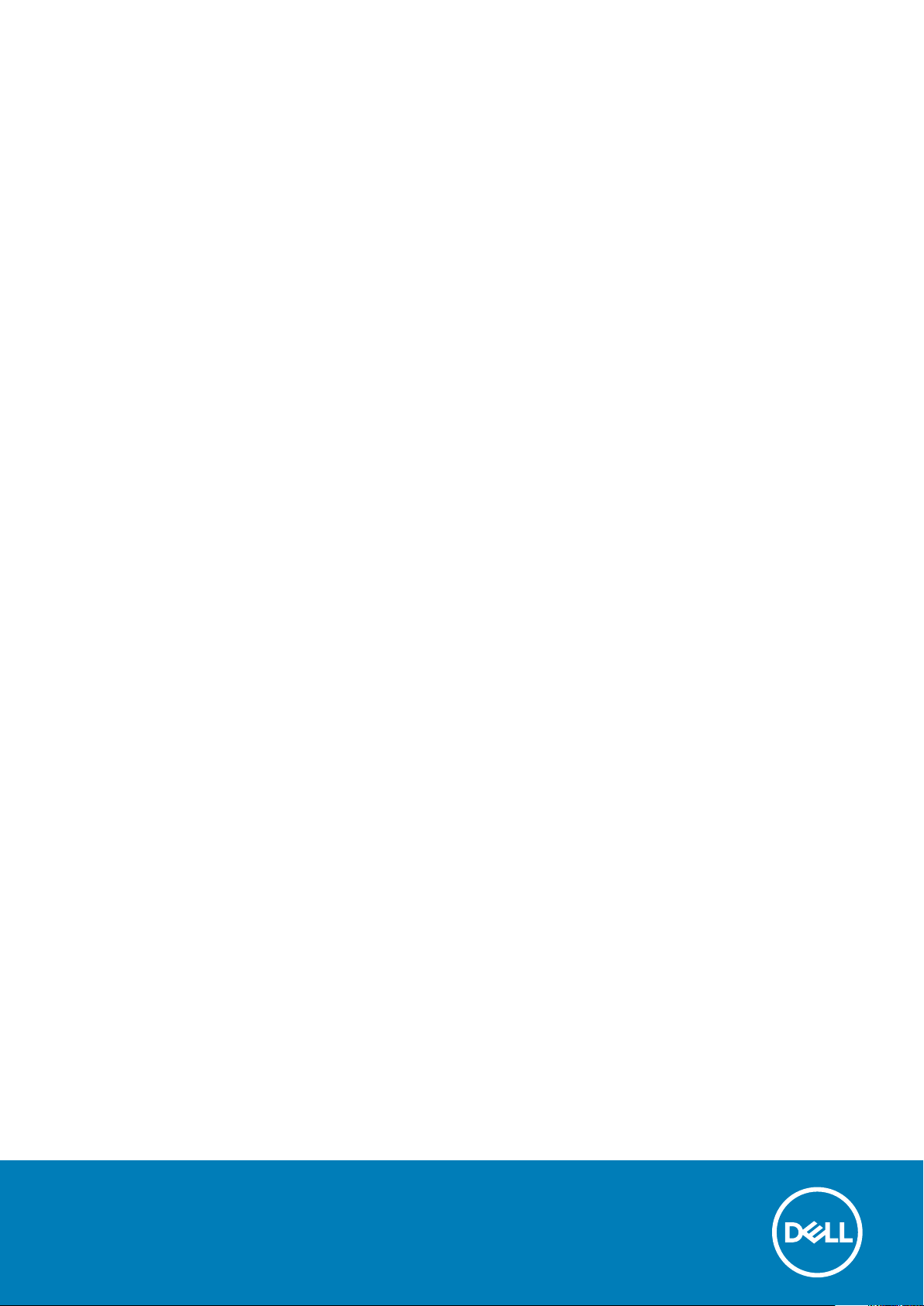
Latitude 3180
Manual do proprietário
1
Modelo regulamentar: P26T
Tipo regulamentar: P26T002
May 2020
Rev. A03
Page 2
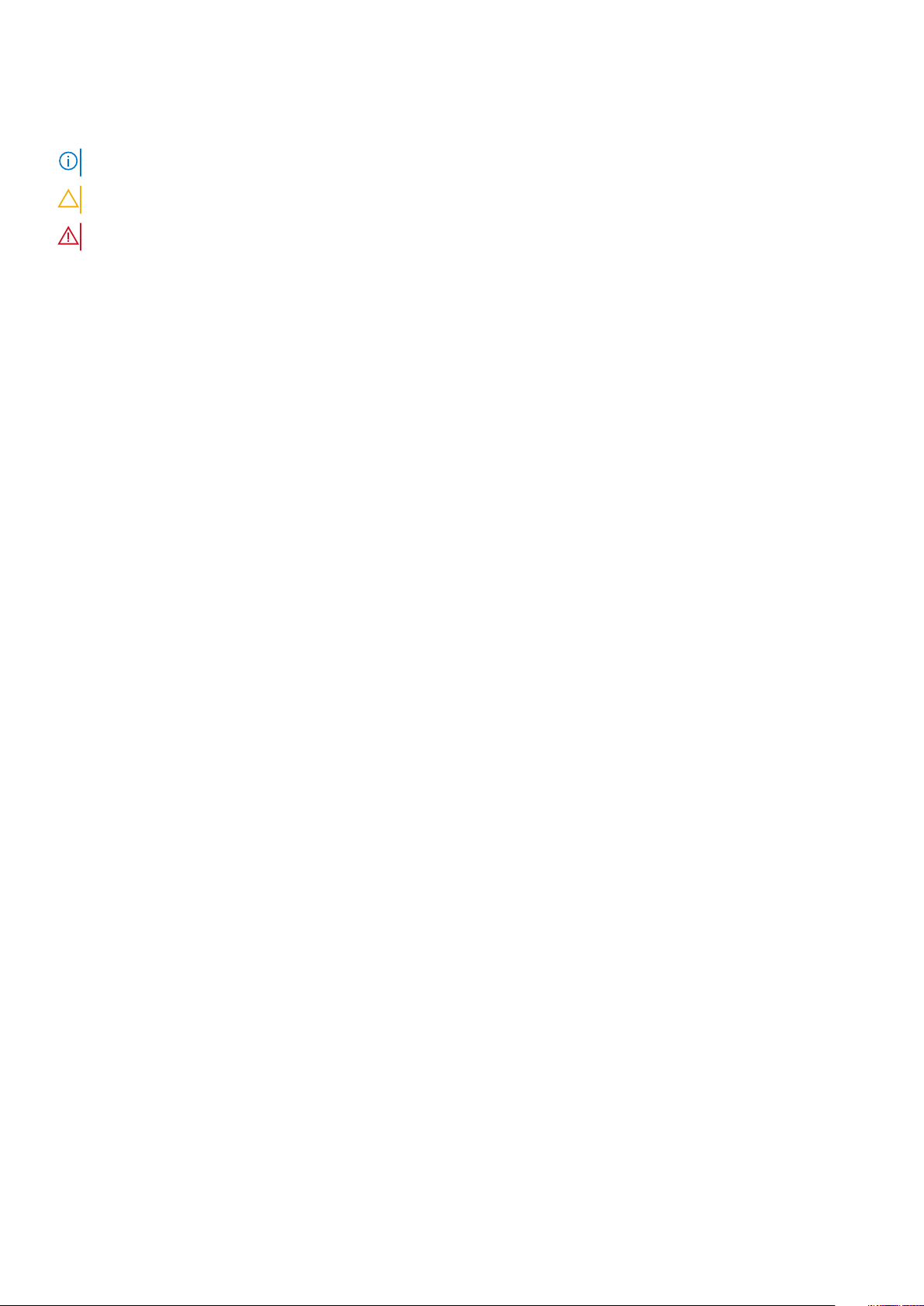
Notas, avisos e advertências
NOTA: uma NOTA fornece informações importantes para ajudar a utilizar melhor o produto.
AVISO: Um AVISO indica danos potenciais no hardware ou uma perda de dados e diz como pode evitar esse problema.
ADVERTÊNCIA: Uma ADVERTÊNCIA indica potenciais danos no equipamento, lesões corporais ou morte.
© 2018 - 2019 Dell Inc. ou as suas subsidiárias. Todos os direitos reservados. Dell, EMC e outras marcas comerciais pertencem à
Dell Inc ou às suas subsidiárias. Outras marcas comerciais podem pertencer aos seus respetivos proprietários.
Page 3
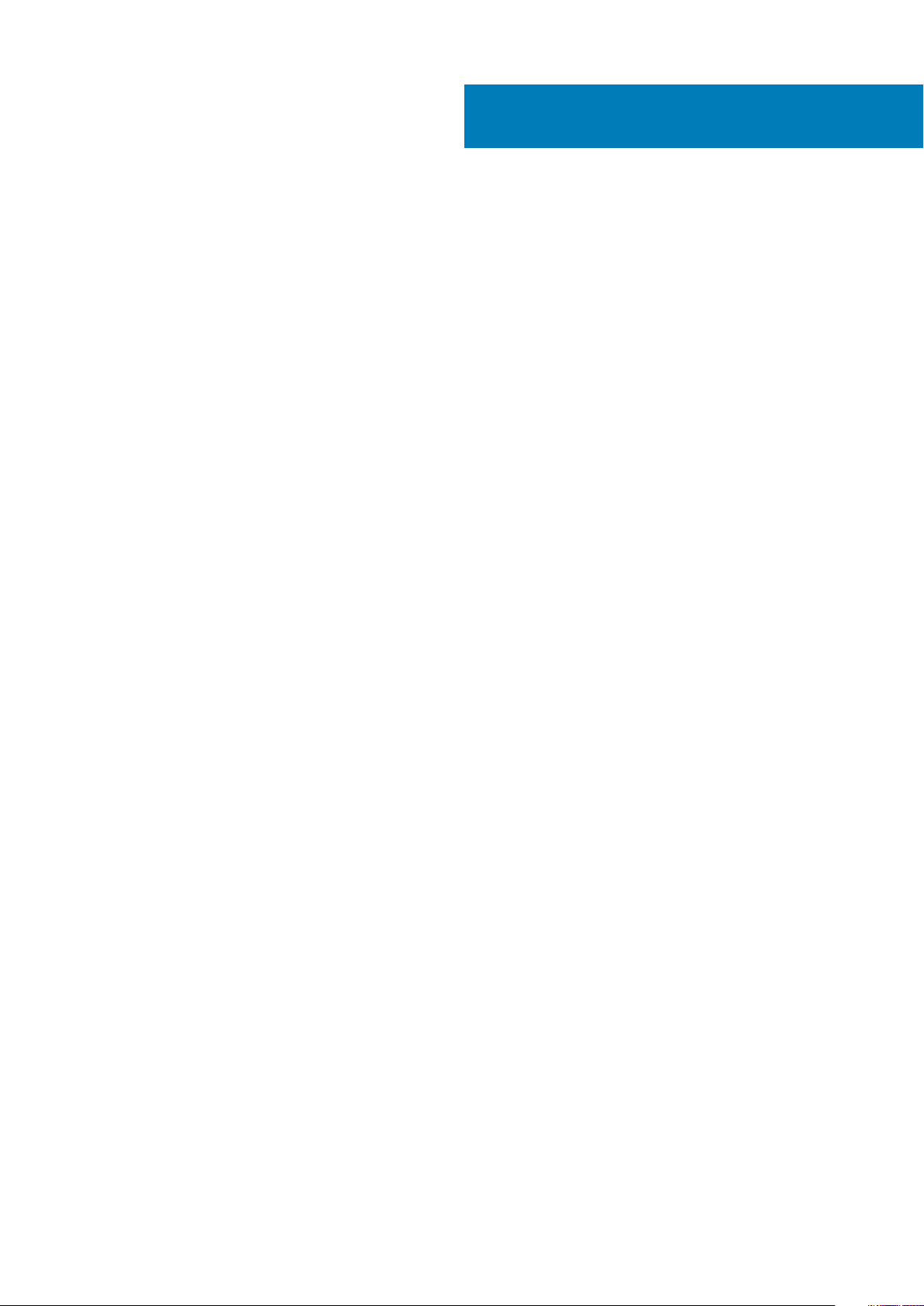
Índice
1 Trabalhar no computador.............................................................................................................. 6
Instruções de segurança.......................................................................................................................................................6
Desligar o — Windows......................................................................................................................................................... 6
Antes de efectuar qualquer procedimento no interior do computador...........................................................................7
Após efectuar qualquer procedimento no interior do computador................................................................................. 7
2 Desmontagem e remontagem........................................................................................................ 8
Ferramentas recomendadas.................................................................................................................................................8
Cartão MicroSD..................................................................................................................................................................... 8
Remoção do cartão microSD......................................................................................................................................... 8
Instalar o cartão micro SD.............................................................................................................................................. 8
Tampa da base.......................................................................................................................................................................8
Retirar a tampa da base..................................................................................................................................................8
Instalar a tampa da base................................................................................................................................................. 9
Bateria....................................................................................................................................................................................10
Precauções a ter com as baterias de iões de lítio...................................................................................................... 10
Remoção da bateria – opcional.................................................................................................................................... 10
Instalar a bateria.............................................................................................................................................................. 11
Estrutura do teclado e teclado............................................................................................................................................11
Remoção do teclado....................................................................................................................................................... 11
Instalação do teclado..................................................................................................................................................... 12
Unidade de Estado Sólido — opcional.............................................................................................................................. 13
Retirar a unidade de estado sólido (SSD) M.2............................................................................................................13
Instalar a unidade de estado sólido M.2.......................................................................................................................14
Placa de áudio.......................................................................................................................................................................14
Retirar a placa de áudio................................................................................................................................................. 14
Instalar a placa de áudio.................................................................................................................................................15
Porta do transformador.......................................................................................................................................................15
Remover a porta do conector de alimentação........................................................................................................... 15
Instalar a porta do conector de alimentação...............................................................................................................16
Bateria de célula tipo moeda...............................................................................................................................................16
Remover a bateria de célula tipo moeda..................................................................................................................... 16
Instalar a bateria de célula tipo moeda (RTC).............................................................................................................17
Altifalante...............................................................................................................................................................................17
Remover a coluna...........................................................................................................................................................17
Instalação dos altifalantes..............................................................................................................................................18
Placa de sistema...................................................................................................................................................................19
Remoção da placa de sistema...................................................................................................................................... 19
Instalar a placa de sistema.............................................................................................................................................21
Conjunto do ecrã................................................................................................................................................................. 22
Remoção do conjunto do ecrã..................................................................................................................................... 22
Instalação do conjunto do ecrã.................................................................................................................................... 23
Moldura do ecrã...................................................................................................................................................................24
Remover a moldura do ecrã......................................................................................................................................... 24
Índice 3
Page 4
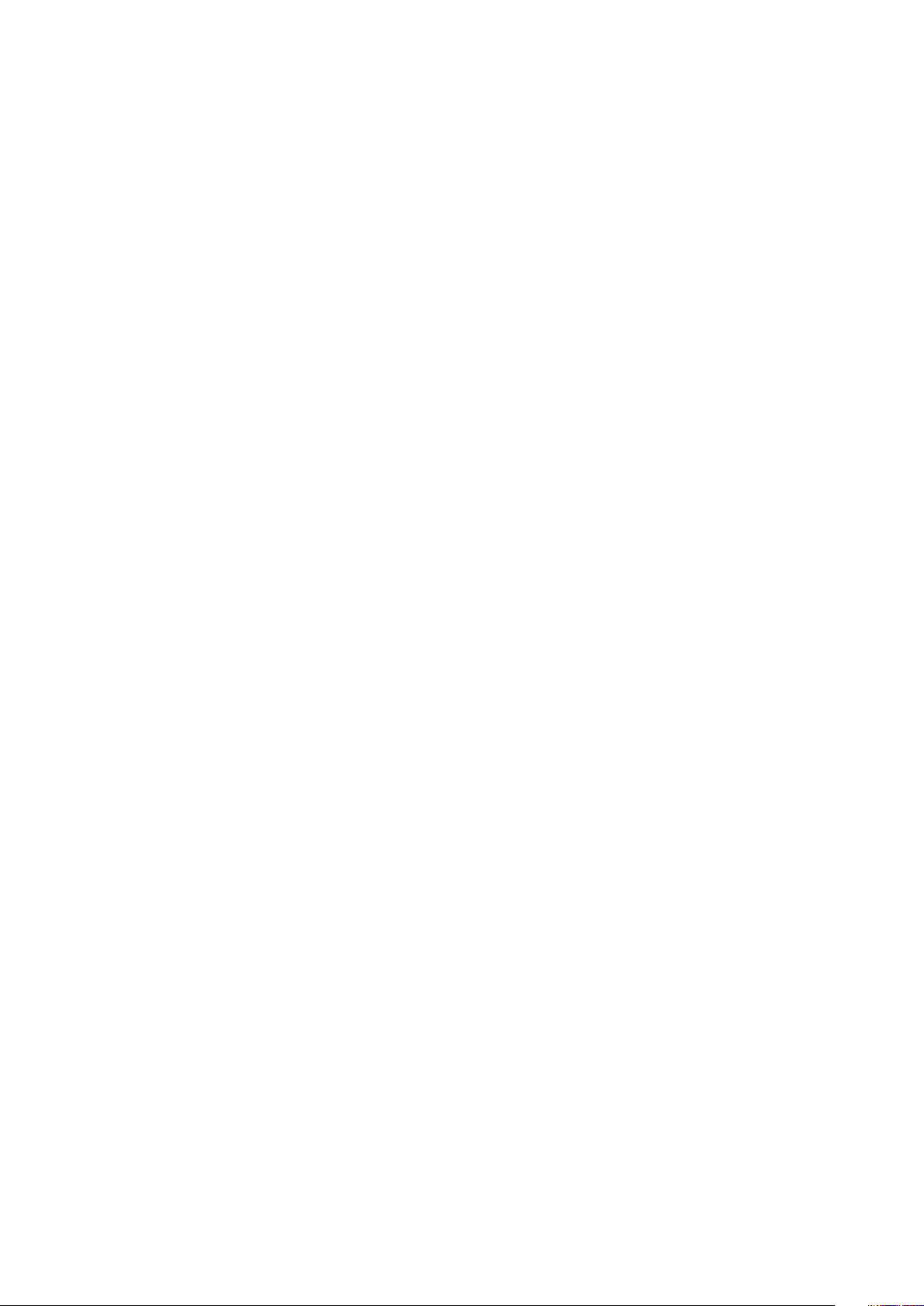
Instalação da moldura do ecrã......................................................................................................................................24
Painel do ecrã.......................................................................................................................................................................25
Remoção do painel do ecrã.......................................................................................................................................... 25
Instalar o painel do ecrã................................................................................................................................................ 26
Dobradiças do ecrã..............................................................................................................................................................26
Remover a dobradiça do ecrã...................................................................................................................................... 26
Instalar a dobradiça do ecrã..........................................................................................................................................27
Câmara..................................................................................................................................................................................27
Remoção da câmara......................................................................................................................................................27
Instalação da câmara.....................................................................................................................................................28
3 Tecnologia e componentes.......................................................................................................... 29
Adaptador de CA................................................................................................................................................................. 29
Processadores..................................................................................................................................................................... 29
Verificar a utilização do processador no Gestor de Tarefas.................................................................................... 29
Verificar a utilização do processador no Monitor de Recursos............................................................................... 29
Chipsets................................................................................................................................................................................30
Intel HD Graphics ..........................................................................................................................................................30
Características da memória................................................................................................................................................30
Verificação da memória do sistema no BIOS de configuração do sistema............................................................ 30
Testar a memória através do ePSA.............................................................................................................................30
Opções gráficas...................................................................................................................................................................30
Opções de unidade de disco rígido....................................................................................................................................30
Identificação do disco rígido no BIOS.......................................................................................................................... 31
Funcionalidades USB........................................................................................................................................................... 31
HDMI 1.4............................................................................................................................................................................... 33
Realtek ALC3246.................................................................................................................................................................34
Funcionalidades da câmara................................................................................................................................................ 34
4 Descrição geral do BIOS..............................................................................................................35
Menu de arranque............................................................................................................................................................... 35
5 Opções da configuração do sistema............................................................................................. 36
Teclas de navegação...........................................................................................................................................................36
Descrição geral da Configuração do sistema...................................................................................................................36
Aceder à Configuração do sistema....................................................................................................................................37
Opções do ecrã geral.......................................................................................................................................................... 37
Opções do ecrã de configuração do sistema...................................................................................................................37
Opções do ecrã de vídeo....................................................................................................................................................38
Opções do ecrã de segurança........................................................................................................................................... 38
Opções do ecrã de arranque seguro.................................................................................................................................40
Opções do ecrã de desempenho.......................................................................................................................................40
Opções do ecrã de gerenciamento da alimentação.........................................................................................................41
Opções do ecrã de comportamento do POST................................................................................................................ 42
Opções do ecrã Wireless.................................................................................................................................................... 42
Especificações da memória................................................................................................................................................42
Opções do ecrã de registos do sistema............................................................................................................................43
Resolução do sistema SupportAssist................................................................................................................................43
Atualizar o BIOS no Windows............................................................................................................................................ 43
4
Índice
Page 5
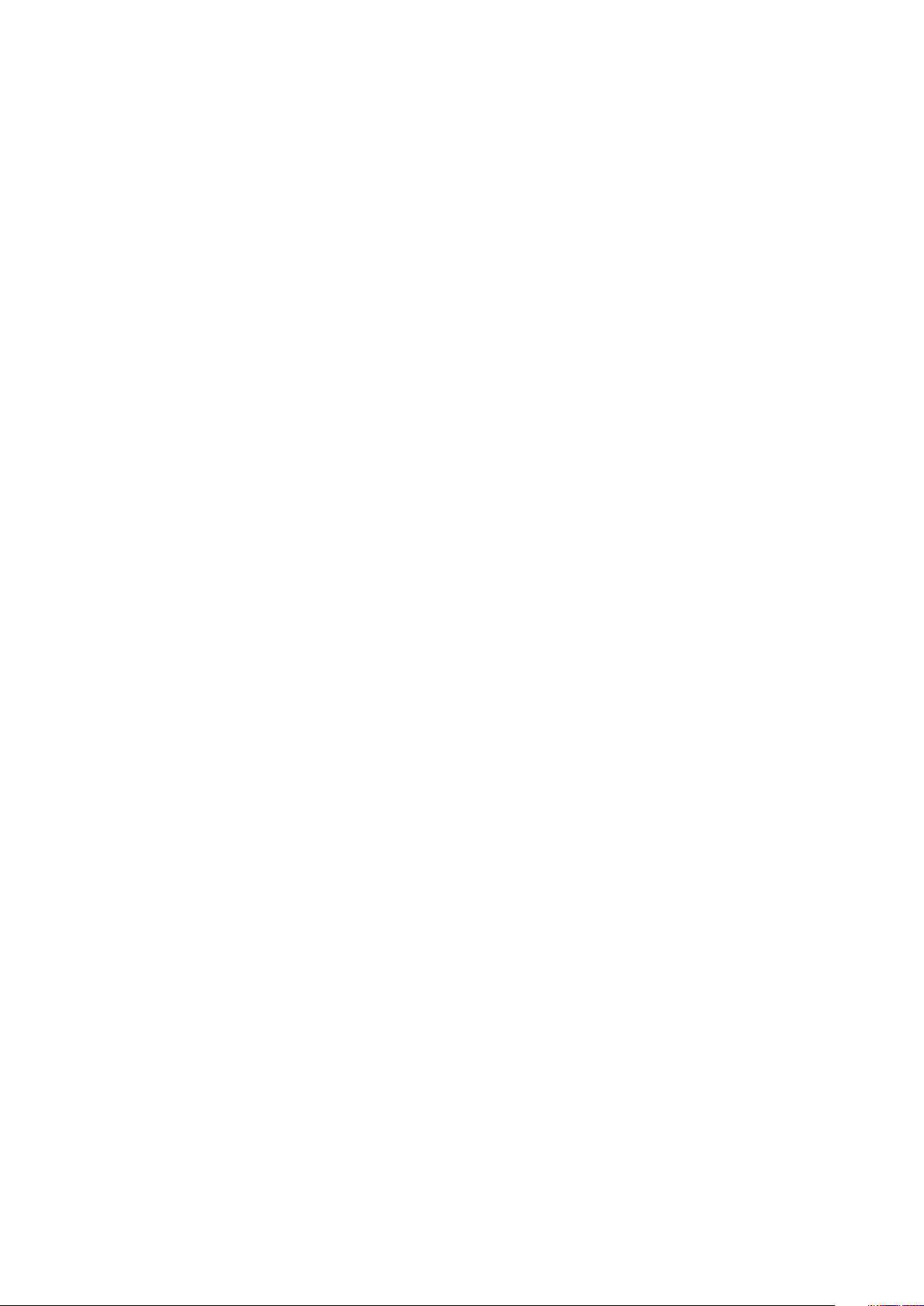
Palavra-passe do sistema e de configuração...................................................................................................................44
Atribuir uma palavra-passe de configuração de sistema.......................................................................................... 44
Eliminar ou alterar uma palavra-passe de configuração do sistema existente.......................................................44
6 Especificações técnicas.............................................................................................................. 46
Especificações do sistema................................................................................................................................................. 46
Especificações do processador......................................................................................................................................... 46
Especificações da memória................................................................................................................................................ 47
Especificações de armazenamento...................................................................................................................................47
Especificações de áudio......................................................................................................................................................47
Especificações de vídeo......................................................................................................................................................47
Especificações da câmara.................................................................................................................................................. 48
Especificações de comunicação........................................................................................................................................48
Especificações de portas e conectores............................................................................................................................48
Especificações do teclado..................................................................................................................................................48
Especificações do painel táctil........................................................................................................................................... 49
Especificações da bateria...................................................................................................................................................49
Especificações do transformador CA............................................................................................................................... 49
Especificações físicas......................................................................................................................................................... 50
Especificações ambientais................................................................................................................................................. 50
7 Resolução de problemas.............................................................................................................. 51
Avaliação otimizada do sistema pré-arranque — Diagnóstico ePSA............................................................................51
Executar os diagnósticos ePSA....................................................................................................................................51
Reposição do relógio de tempo real.............................................................................................................................51
8 Contactar a Dell......................................................................................................................... 53
Índice
5
Page 6
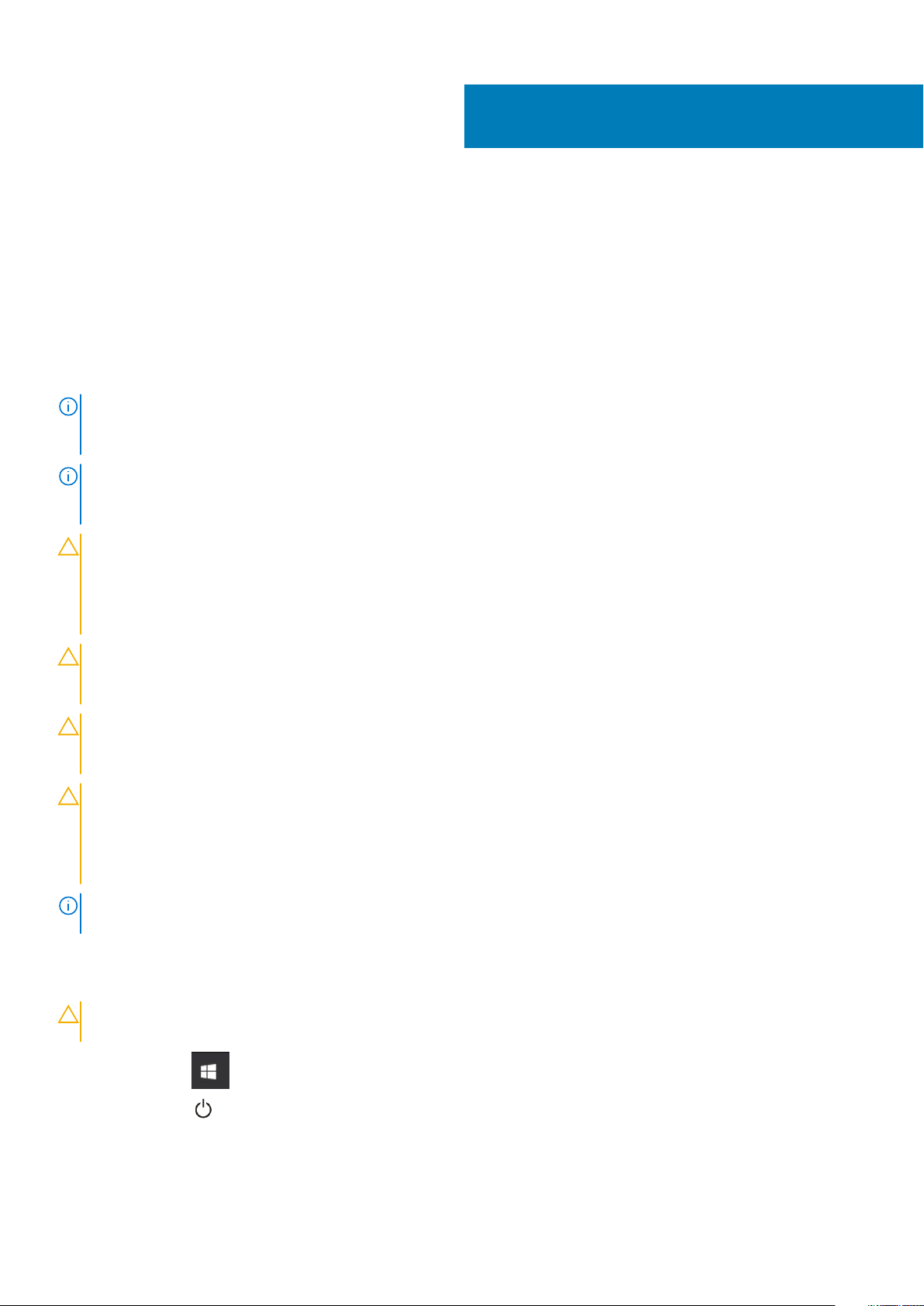
Trabalhar no computador
Instruções de segurança
Utilize as diretrizes de segurança seguintes para proteger o seu computador contra potenciais danos e para assegurar a sua segurança
pessoal. Salvo indicação em contrário, cada procedimento incluído neste documento pressupõe que:
• Leu as informações de segurança fornecidas com o computador.
• Um componente pode ser substituído ou, se adquirido em separado, instalado através da execução do procedimento de remoção pela
ordem inversa.
NOTA: Desligue todas as fontes de alimentação antes de proceder à abertura de tampas ou painéis do computador. Após
terminar os trabalhos no interior do computador, volte a colocar toda as tampas, painéis e parafusos antes de ligar a
fonte de alimentação.
NOTA: Antes de trabalhar no interior do computador, leia as informações de segurança fornecidas com o mesmo. Para
obter informações adicionais sobre as melhores práticas de segurança, consulte a página inicial de Conformidade
regulamentar em www.dell.com/regulatory_compliance.
AVISO: Muitas reparações apenas podem ser efetuadas por um técnico de assistência certificado. Apenas deverá
realizar procedimentos de deteção e resolução de problemas e reparações simples, consoante autorizado na sua
documentação do produto ou consoante as orientações fornecidas pelas equipas de apoio online ou por telefone. Os
danos causados por assistência não autorizada pela Dell não estão cobertos pela garantia. Leia e siga as instruções de
segurança fornecidas com o produto.
1
AVISO: Para evitar descargas eletrostáticas, ligue-se à terra utilizando uma faixa de pulso para ligação à terra ou
tocando periodicamente numa superfície metálica não pintada que o ligue à terra antes de tocar no computador para
realizar quaisquer tarefas de desmontagem.
AVISO: Manuseie os componentes e as placas com cuidado. Não toque nos componentes ou contactos de uma placa.
Segure nas placas pelas respectivas extremidades, ou pelo suporte de montagem metálico. Segure nos componentes,
como um processador, pelas extremidades e não pelos pinos.
AVISO: Quando desligar um cabo, puxe pelo respectivo conector ou pela patilha, e não pelo próprio cabo. Alguns cabos
possuem conectores com patilhas de bloqueio. Se estiver a desligar este tipo de cabo, prima nas patilhas de bloqueio
antes de desligar o cabo. À medida que puxa os conectores, mantenha-os alinhados para evitar que os pinos do conector
dobrem. Do mesmo modo, antes de ligar um cabo, certifique-se de ambos os conectores estão correctamente
orientados e alinhados.
NOTA: Pode haver diferenças de aparência entre a cor do computador e determinados componentes em relação aos
apresentados nas ilustrações deste documento.
Desligar o — Windows
AVISO:
antes de desligar o computador .
1. Clique ou toque no .
Para evitar a perda de dados, guarde e feche todos os ficheiros abertos e saia de todos os programas abertos
2. Clique ou toque no e, depois clique ou toque em Shut down (Encerrar).
6 Trabalhar no computador
Page 7
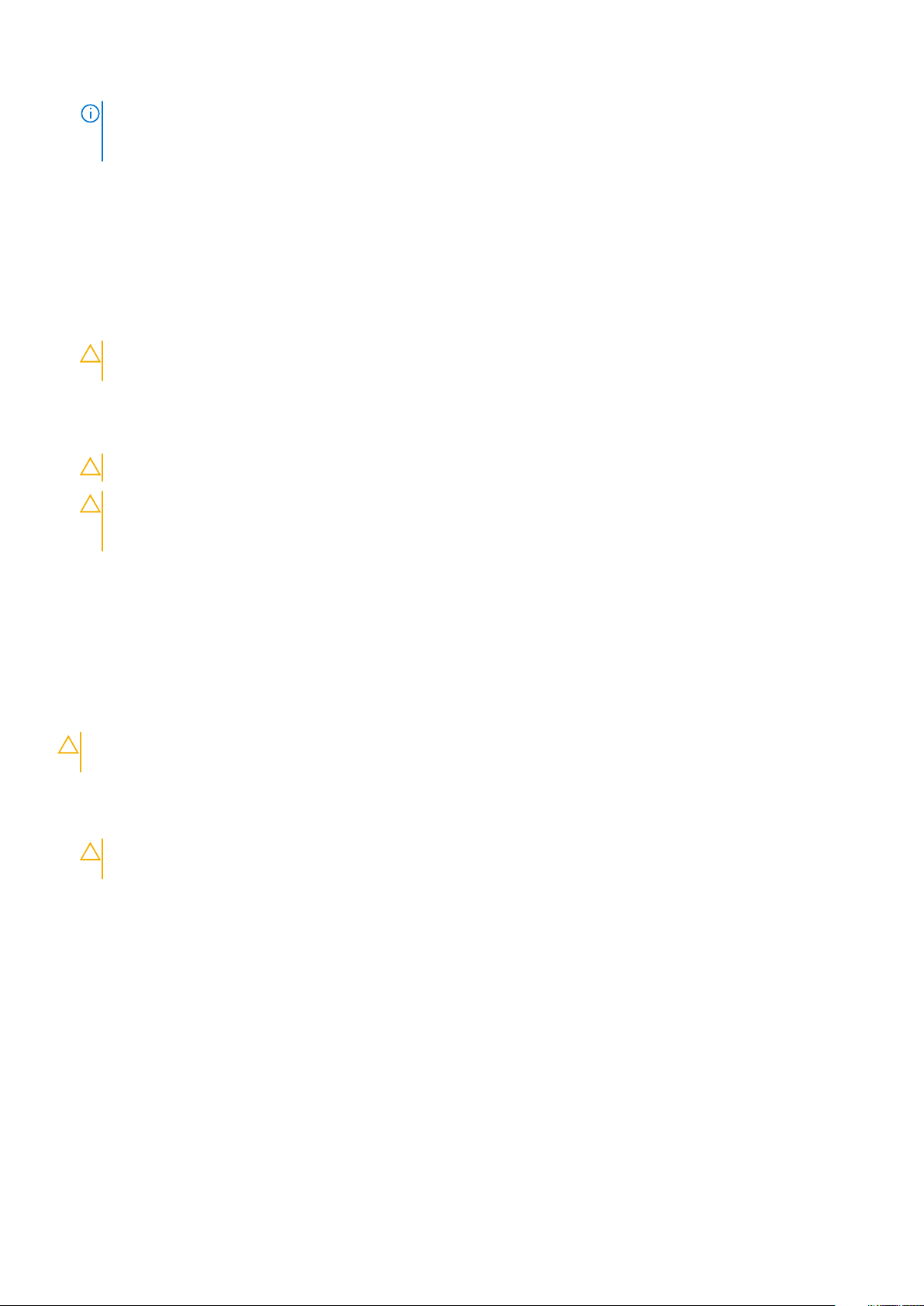
NOTA: Certifique-se de que o computador e todos os dispositivos instalados estão desligados. Se o computador e os
dispositivos anexados não se tiverem desligado automaticamente quando encerrou o sistema operativo, prima sem
soltar o botão de alimentação durante cerca de 6 segundos para os desligar.
Antes de efectuar qualquer procedimento no interior do computador
1. Certifique-se de que a superfície de trabalho é plana e que está limpa para evitar que a tampa do computador fique riscada.
2. Desligue o computador.
3. Desligue todos os cabos de rede do computador (se disponíveis).
AVISO: Se o seu computador possuir uma porta RJ45, desligue o cabo de rede retirando primeiro o cabo do seu
computador.
4. Desligue o computador e todos os dispositivos a ele ligados das respectivas tomadas eléctricas.
5. Abra o ecrã.
6. Prima sem soltar o botão de alimentação durante alguns segundos, para ligar a placa de sistema à terra.
AVISO: Para evitar choques elétricos, desligue o computador da tomada elétrica antes de realizar o passo n.º 8.
AVISO: Para evitar descargas eletrostáticas, ligue-se à terra utilizando uma faixa de terra para pulso ou tocando
periodicamente numa superfície metálica não pintada ao mesmo tempo que toca num conector na parte posterior do
computador.
7. Retire qualquer ExpressCard ou Smart Card instalada das respectivas ranhuras.
Após efectuar qualquer procedimento no interior do computador
Uma vez concluído qualquer procedimento de reposição de componentes, certifique-se de que liga os dispositivos externos, placas e cabos
antes de ligar o computador.
AVISO:
baterias concebidas para outros computadores Dell.
1. Ligue todos os dispositivos externos, tais como um replicador de portas ou uma base de multimédia, e volte a colocar todas as placas,
como por exemplo, uma ExpressCard.
2. Ligue todos os cabos de telefone ou de rede ao computador.
3. Ligue o computador e todos os dispositivos anexados às respectivas tomadas eléctricas.
4. Ligue o computador.
Para evitar danos no computador, utilize apenas a bateria concebida para este computador Dell. Não utilize
AVISO:
computador.
Para ligar um cabo de rede, ligue em primeiro lugar o cabo ao dispositivo de rede e, em seguida, ligue-o ao
Trabalhar no computador
7
Page 8
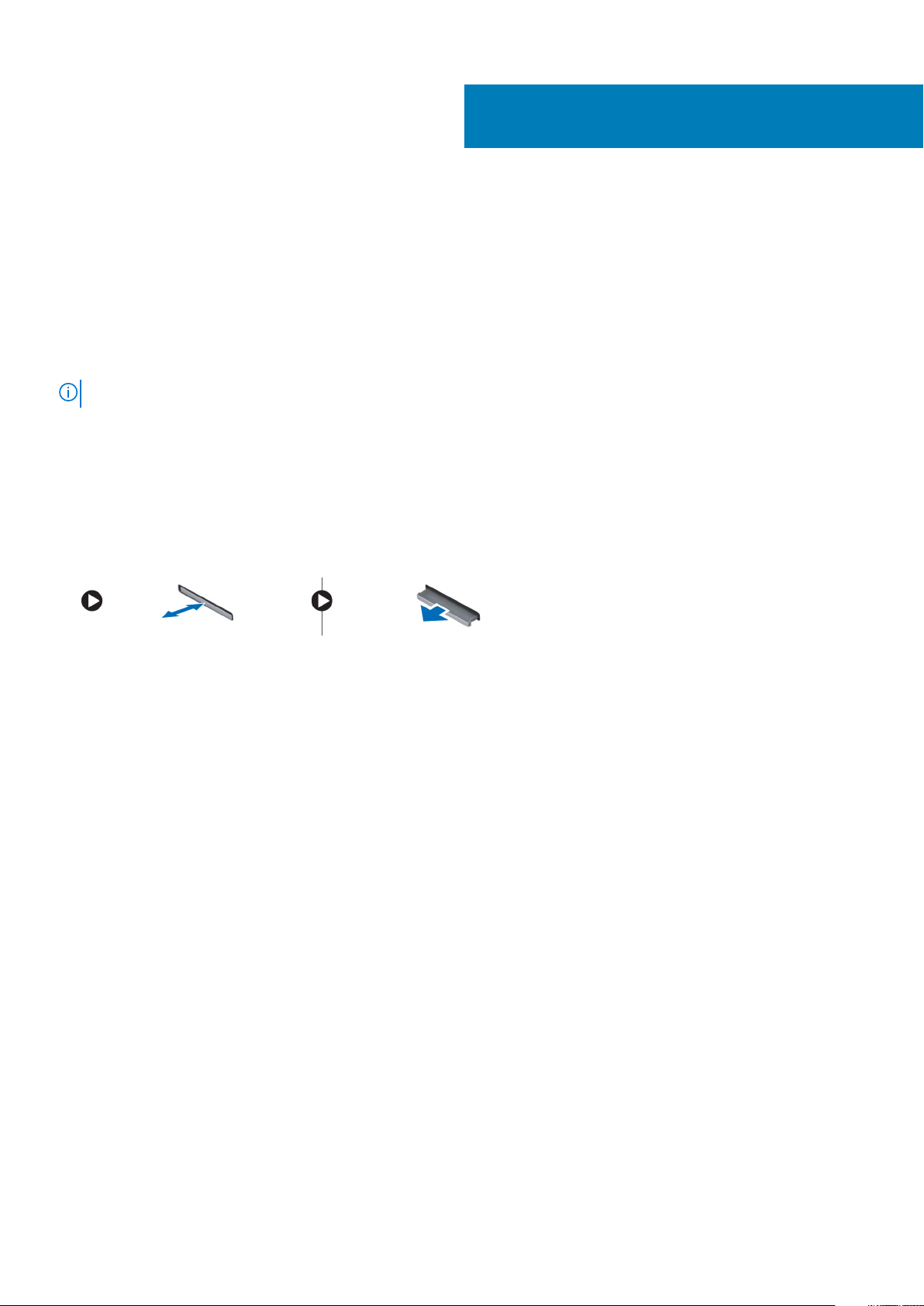
Desmontagem e remontagem
Ferramentas recomendadas
Os procedimentos descritos neste documento requerem as seguintes ferramentas:
• Chave de parafusos Phillips #0
• Chave de parafusos Phillips #1
• Instrumento de plástico pontiagudo
NOTA: A chave de fendas n.º 0 serve para parafusos 0-1 e a chave de fendas n.º 1 serve para parafusos 2-4
Cartão MicroSD
Remoção do cartão microSD
1. Siga o procedimento indicado em Antes de trabalhar no interior do computador.
2. Empurre o cartão microSD para dentro para retirá-lo do computador.
2
3. Retire o cartão microSD do computador.
Instalar o cartão micro SD
1. Deslize o cartão SD para dentro da ranhura até que encaixe no sítio.
2. Instale o cartão micro SD.
3. Siga o procedimento indicado em Após efetuar qualquer procedimento no interior do computador.
Tampa da base
Retirar a tampa da base
1. Siga o procedimento indicado em Antes de trabalhar no interior do computador.
2. Retire o cartão microSD.
3. Para retirar a tampa da base:
a. Desaperte os parafusos integrados M2.5x7 que fixam a tampa da base ao computador [1, 2].
8 Desmontagem e remontagem
Page 9
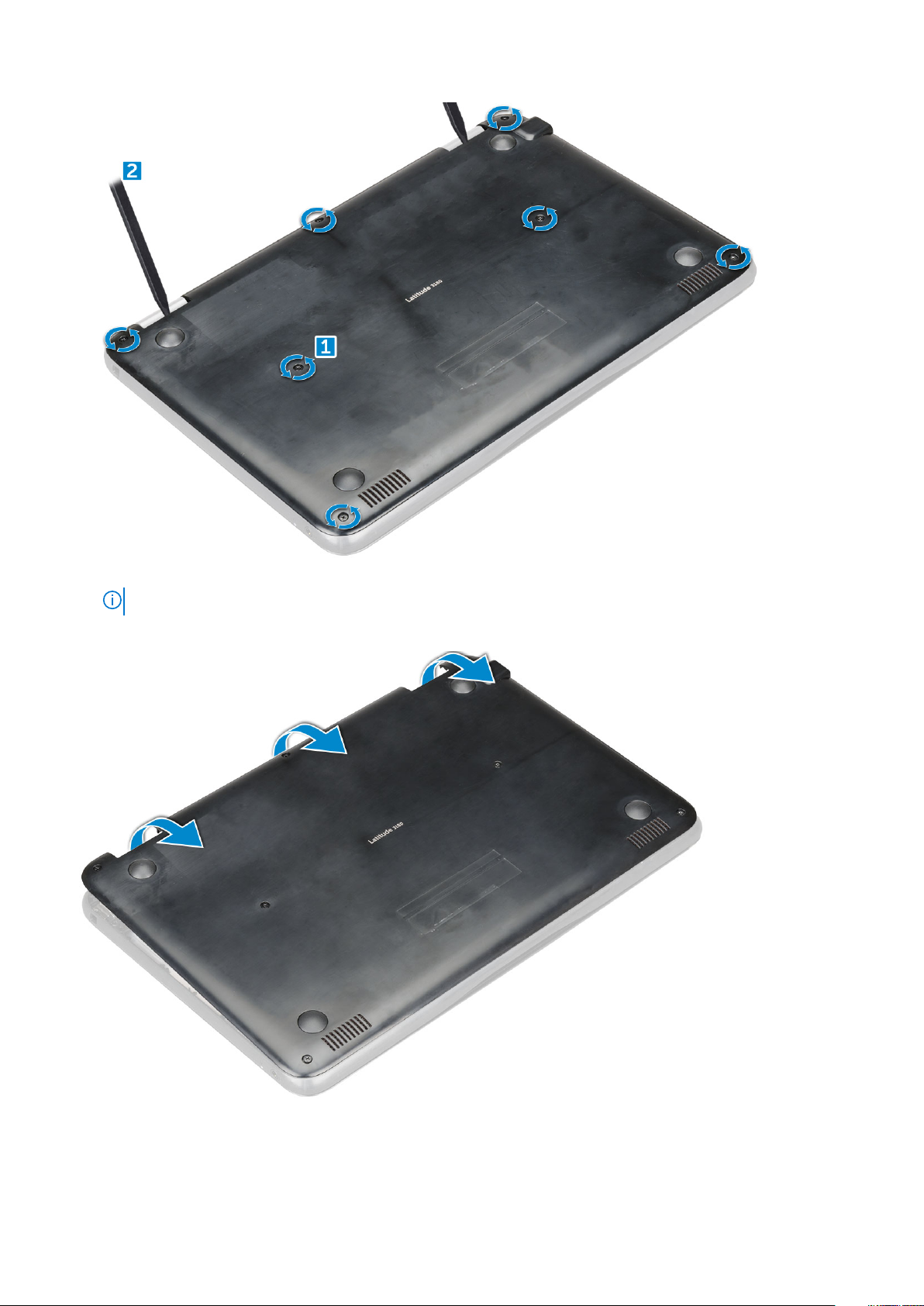
b. Separe a tampa da base da extremidade.
NOTA: Pode necessitar de uma ferramenta plástica 3c para libertar a tampa das extremidades.
4. Levante a tampa da base para fora do computador.
Instalar a tampa da base
Se o sistema for enviado com a SSD M.2, realize os seguintes passos.
Desmontagem e remontagem
9
Page 10
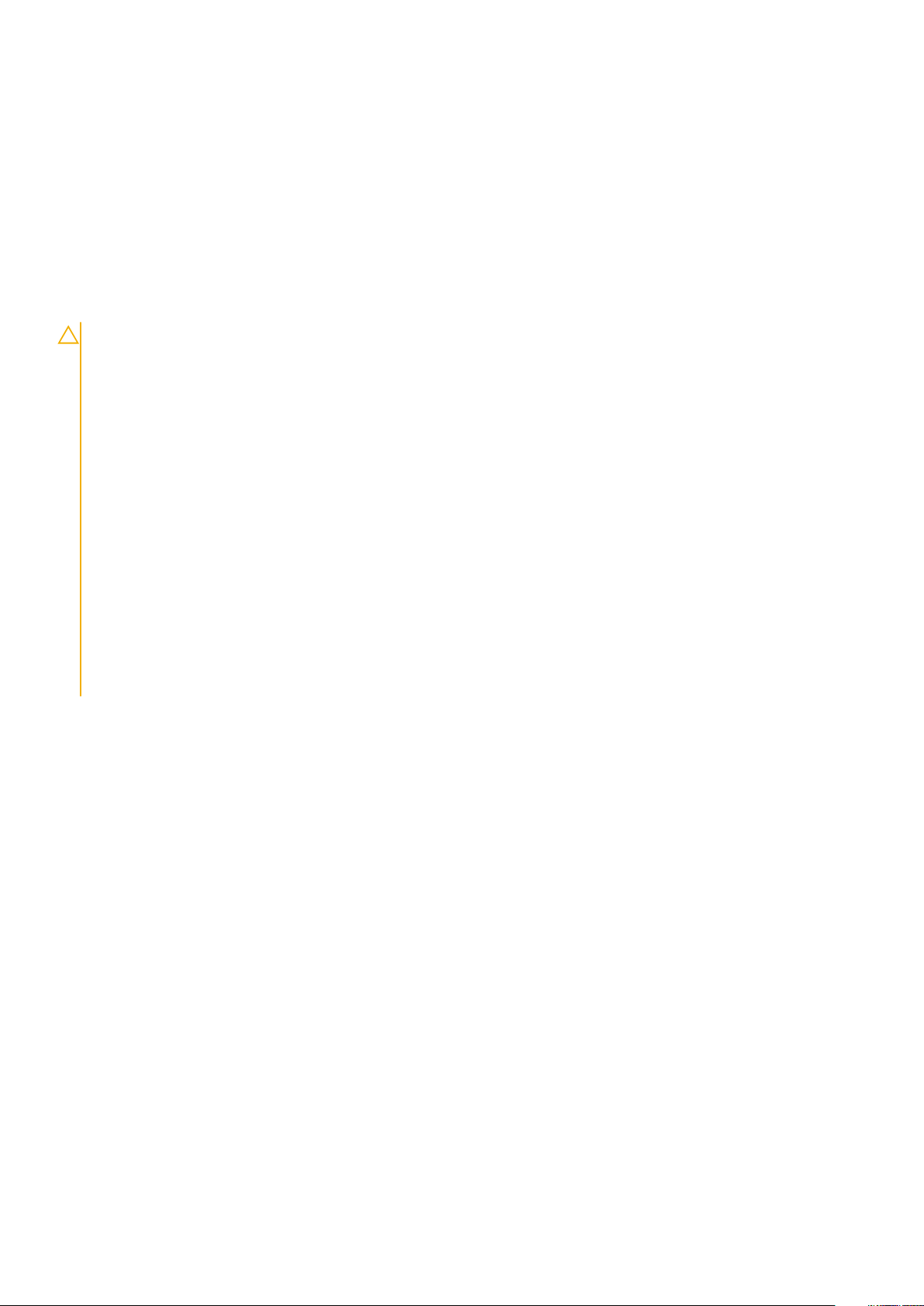
1. Introduza a extremidade frontal da tampa da base no sistema.
2. Prima as extremidades da tampa até que encaixe no lugar.
3. Volte a colocar os parafusos M2.5x7 para fixar a tampa da base no computador.
4. Instale o cartão micro SD.
5. Siga o procedimento indicado em Após efetuar qualquer procedimento no interior do computador.
Bateria
Precauções a ter com as baterias de iões de lítio
AVISO:
• Tenha todo o cuidado quando manusear as baterias de iões de lítio.
• Descarregue a bateria o máximo possível antes de a remover do sistema. Isto pode ser realizado desligando o
adaptador de CA do sistema para permitir gastar a bateria.
• Não esmague, deixe cair, mutile nem penetre a bateria com objetos estranhos.
• Não exponha a bateria a temperaturas elevadas nem desmonte os conjuntos de baterias e células.
• Não aplique pressão na superfície da bateria.
• Não dobre a bateria.
• Não utilize ferramentas de nenhum tipo para forçar a bateria.
• Certifique-se de que não perde nem coloca no sítio errado nenhum parafuso durante a assistência a este produto,
para evitar a perfuração acidental ou danos na bateria e noutros componentes do sistema.
• Se uma bateria inchar e ficar presa num dispositivo, não tente libertá-la perfurando-a, dobrando-a ou esmagando-a.
As bateria de iões de lítio podem ser perigosas. Neste caso, contacte a assistência para obter mais instruções.
• Se a bateria inchar e ficar presa dentro do computador, não tente libertá-la perfurando-a, dobrando-a ou
esmagando-a. As bateria de iões de lítio podem ser perigosas. Neste caso, contacte o apoio técnico da Dell para obter
ajuda. Consulte https://www.dell.com/support.
• Compre sempre baterias genuínas na https://www.dell.com ou nos parceiros ou revendedores autorizados da Dell.
Remoção da bateria – opcional
1. Siga o procedimento indicado em Antes de trabalhar no interior do computador.
2. Remover:
a. cartão MicroSD
b. tampa da base
3. Para retirar a bateria:
a. Desligue o cabo da bateria do conector na placa de sistema [1,2].
b. Retire os parafusos M2.0x3.0 que fixam a bateria ao computador [3].
c. Levante a bateria do computador [4].
10
Desmontagem e remontagem
Page 11
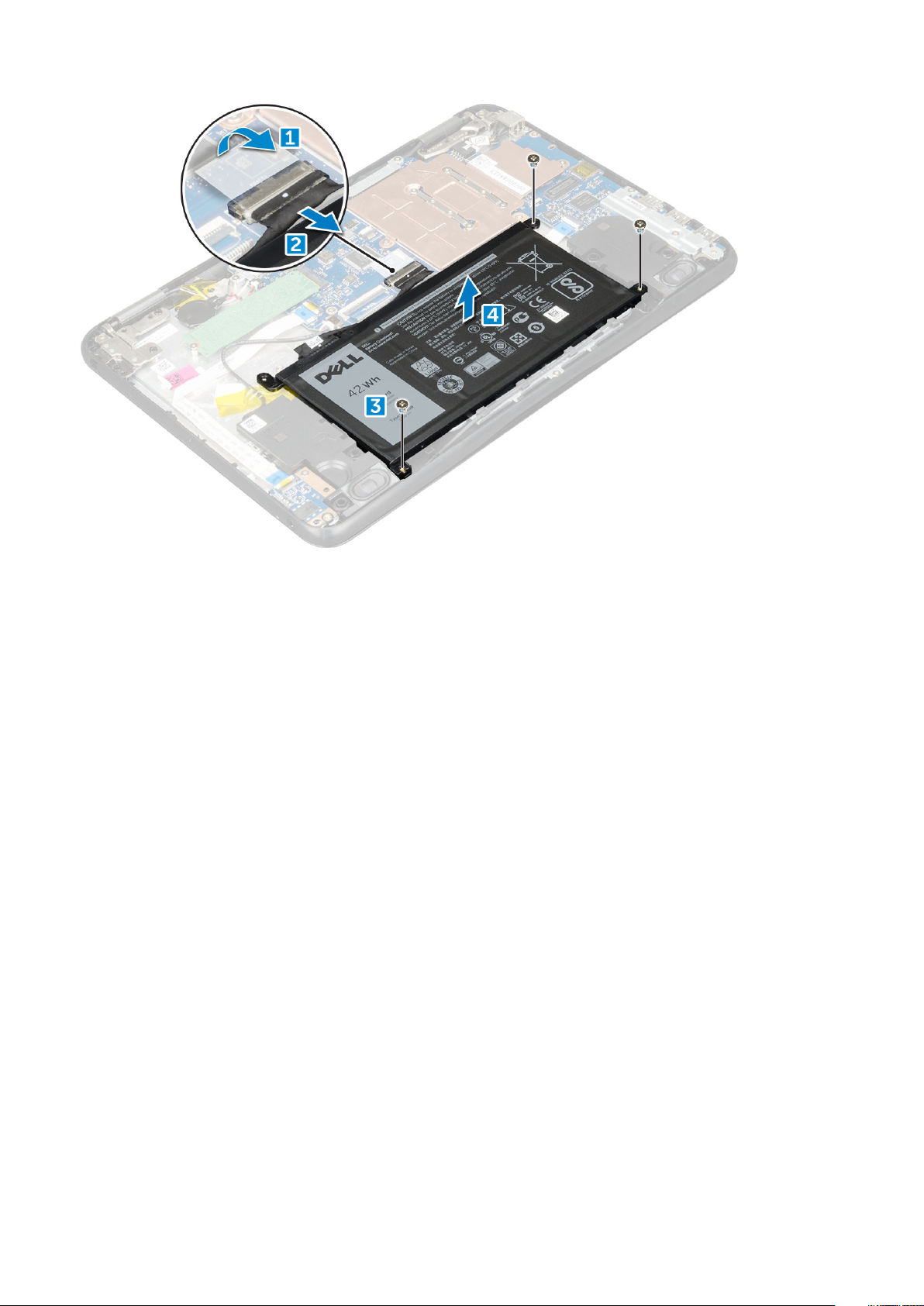
Instalar a bateria
1. Insira a bateria na ranhura do computador.
2. Ligue o cabo da bateria ao conector na bateria.
3. Volte a colocar os parafusos M2x3 para fixar a bateria ao computador.
4. Instalar:
a. tampa da base
b. cartão MicroSD
5. Siga o procedimento indicado em Após efetuar qualquer procedimento no interior do computador.
Estrutura do teclado e teclado
Remoção do teclado
1. Siga o procedimento indicado em Antes de trabalhar no interior do computador.
2. Remover:
a. Cartão MicroSD
b. tampa da base
c. bateria
3. Para retirar o teclado:
a. Desligue o cabo do teclado da placa de sistema [1].
b. Utilize a ferramenta aguçada de plástico para soltar o teclado [2].
Desmontagem e remontagem
11
Page 12
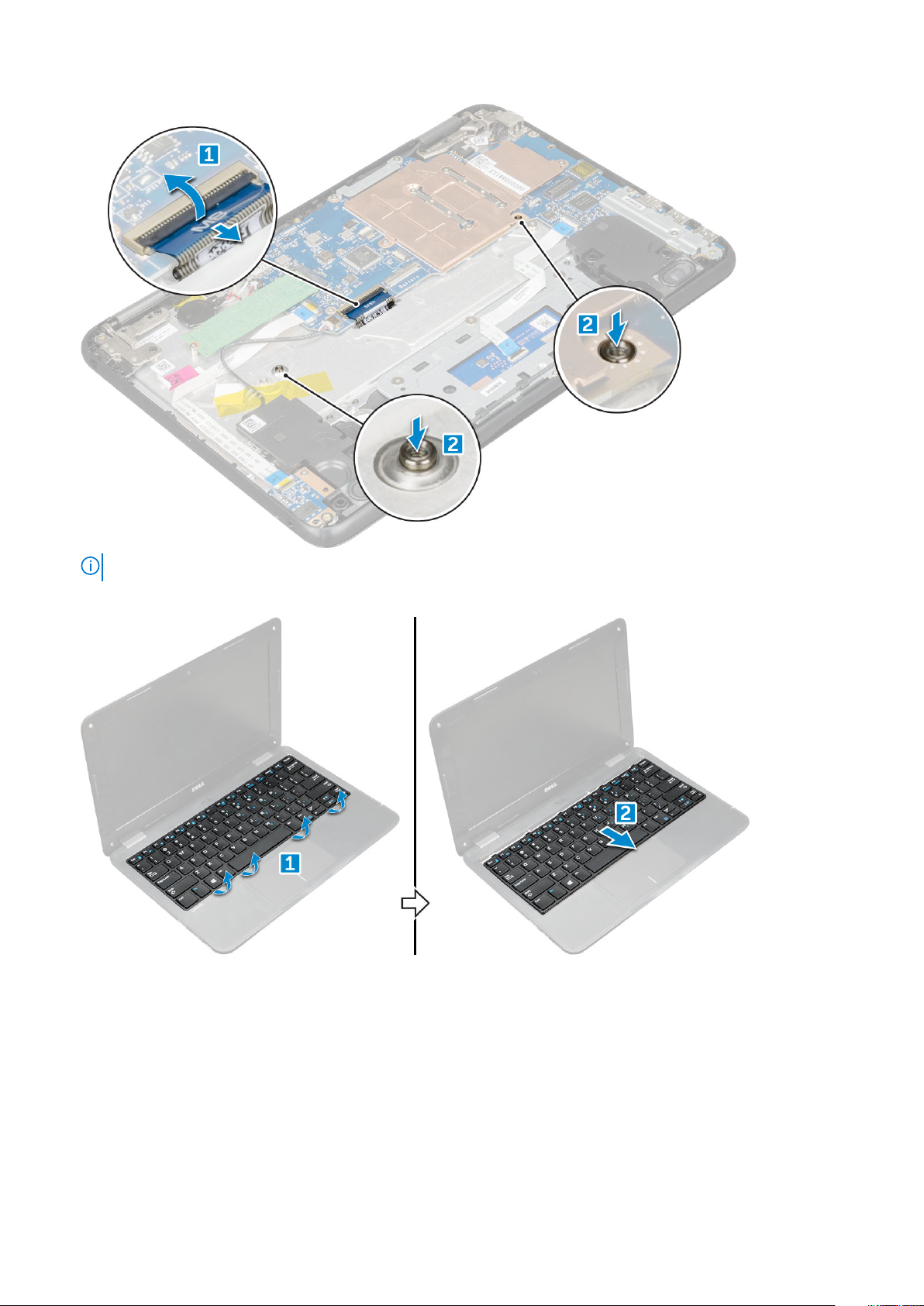
NOTA: Os dois orifícios de libertação para o teclado são indicados pela etiquetagem "KB".
4. Deslize e levante o teclado, retirando-o do computador.
Instalação do teclado
1. Alinhe o rebordo do teclado com as abas no computador e faça pressão sobre o mesmo até encaixar no lugar com um estalo.
12
Desmontagem e remontagem
Page 13
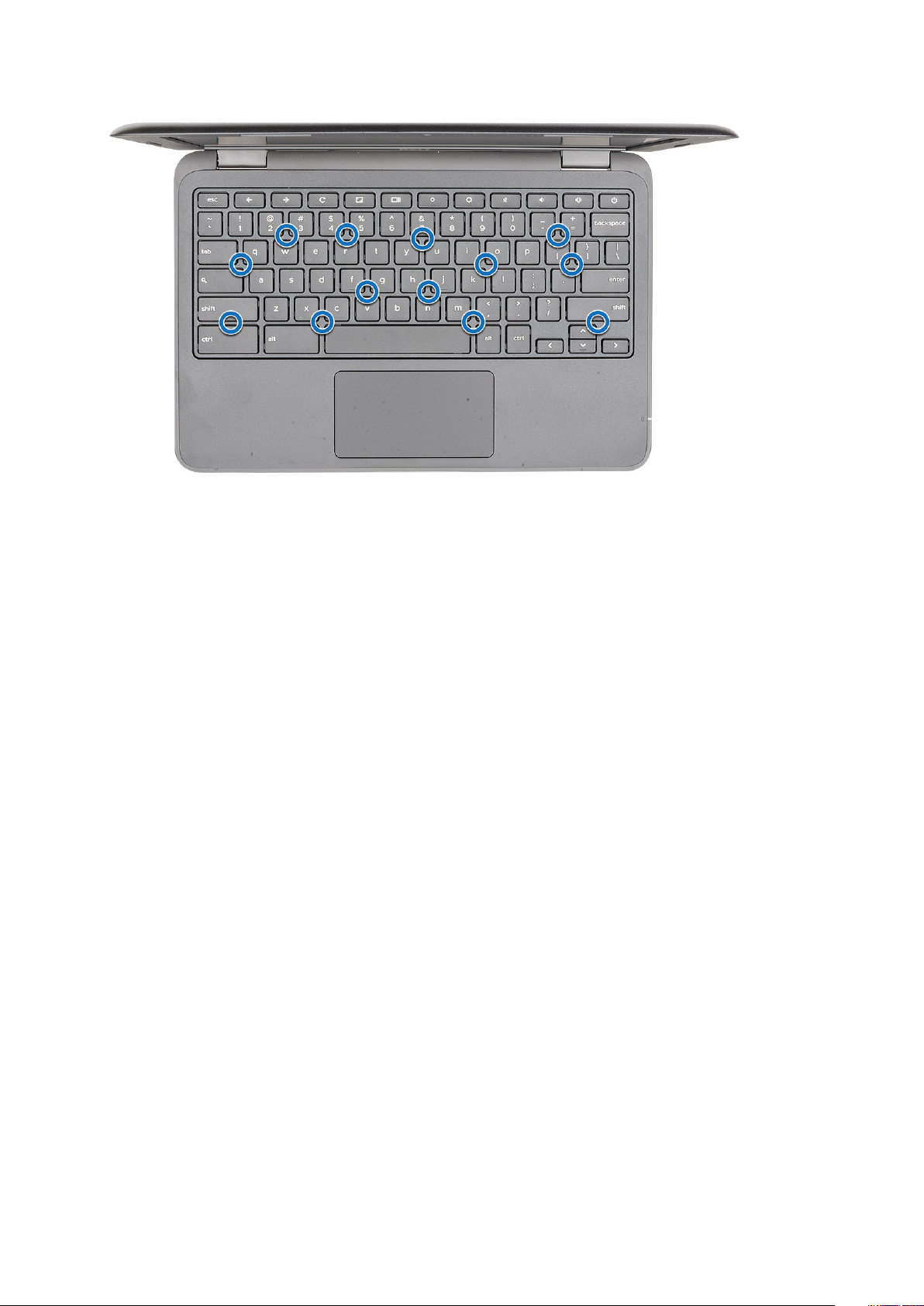
A imagem mostra os pontos de pressão no teclado.
2. Ligue o cabo do teclado na placa de sistema.
3. Instalar:
a. bateria
b. tampa da base
c. cartão MicroSD
4. Siga o procedimento indicado em Após efetuar qualquer procedimento no interior do computador.
Unidade de Estado Sólido — opcional
Retirar a unidade de estado sólido (SSD) M.2
Se o sistema for fornecido com SSD M.2, execute os seguintes passos.
1. Siga o procedimento indicado em Antes de trabalhar no interior do computador.
2. Remover:
a. Cartão MicroSD
b. tampa da base
c. bateria
3. Para retirar a SSD:
a. Retire o parafuso M2,0 x 3,0 mm que fixa a placa SSD [1].
b. Deslize e levante a placa SSD da placa de sistema [2].
Desmontagem e remontagem
13
Page 14
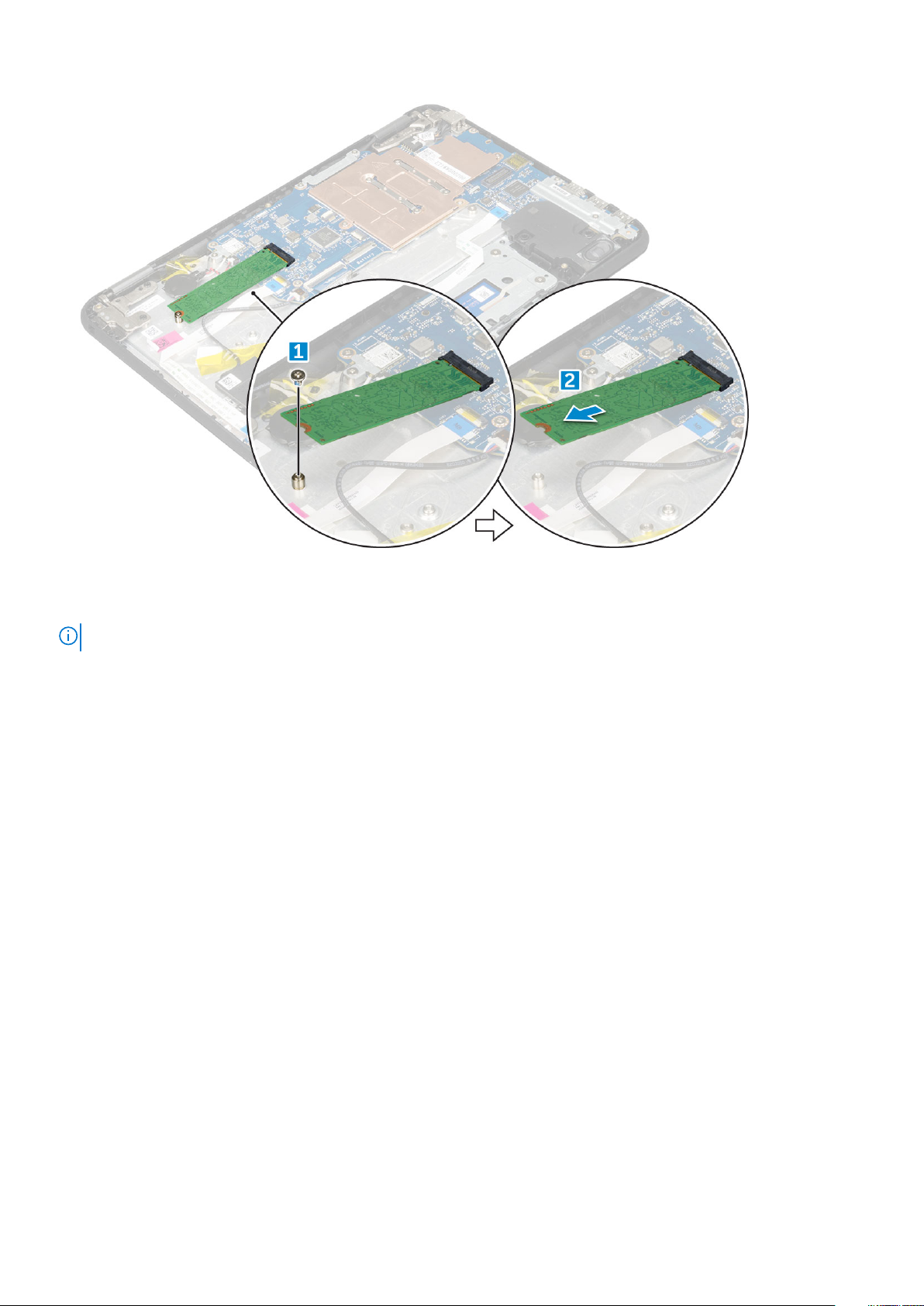
Instalar a unidade de estado sólido M.2
NOTA: Se o sistema for entregue com uma SSD, realize os seguintes passos.
1. Alinhe o entalhe na placa SSD com a patilha no conector da placa SSD e deslize-a para dentro do encaixe.
2. Alinhe o orifício do parafuso na placa SSD com o orifício do parafuso na placa de sistema.
3. Volte a colocar o parafuso que fixa a placa SSD à placa de sistema.
4. Instalar:
a. bateria
b. tampa da base
c. cartão MicroSD
5. Siga o procedimento indicado em Após efetuar qualquer procedimento no interior do computador.
Placa de áudio
Retirar a placa de áudio
1. Siga o procedimento indicado em Antes de trabalhar no interior do computador.
2. Remover:
a. Cartão MicroSD
b. tampa da base
c. bateria
3. Para retirar a placa de áudio:
a. Desligue o cabo de áudio do conector na placa de áudio [1].
b. Retire os parafusos M.2,0 x 3,0 que fixam a placa de áudio no computador [2].
c. Levante e retire a placa de áudio do computador [3].
14
Desmontagem e remontagem
Page 15

Instalar a placa de áudio
1. Insira a placa de áudio no encaixe do computador.
2. Volte a colocar o parafuso M2x3 que fixa a placa de áudio ao computador.
3. Ligue o cabo de áudio ao conector na respetiva placa.
4. Instalar:
a. bateria
b. tampa da base
c. cartão MicroSD
5. Siga o procedimento indicado em Após efetuar qualquer procedimento no interior do computador.
Porta do transformador
Remover a porta do conector de alimentação
1. Siga o procedimento indicado em Antes de trabalhar no interior do computador.
2. Remover:
a. Cartão MicroSD
b. tampa da base
c. bateria
3. Para retirar o cabo da porta do conector de energia:
a. Desligue o cabo do conector de alimentação do conector na placa de sistema [1].
b. Retire os parafusos M2,0 x 3,0 que fixam a porta do conector de alimentação no computador [2].
c. Deslize e levante a porta do conector de alimentação para fora do computador [3].
Desmontagem e remontagem
15
Page 16
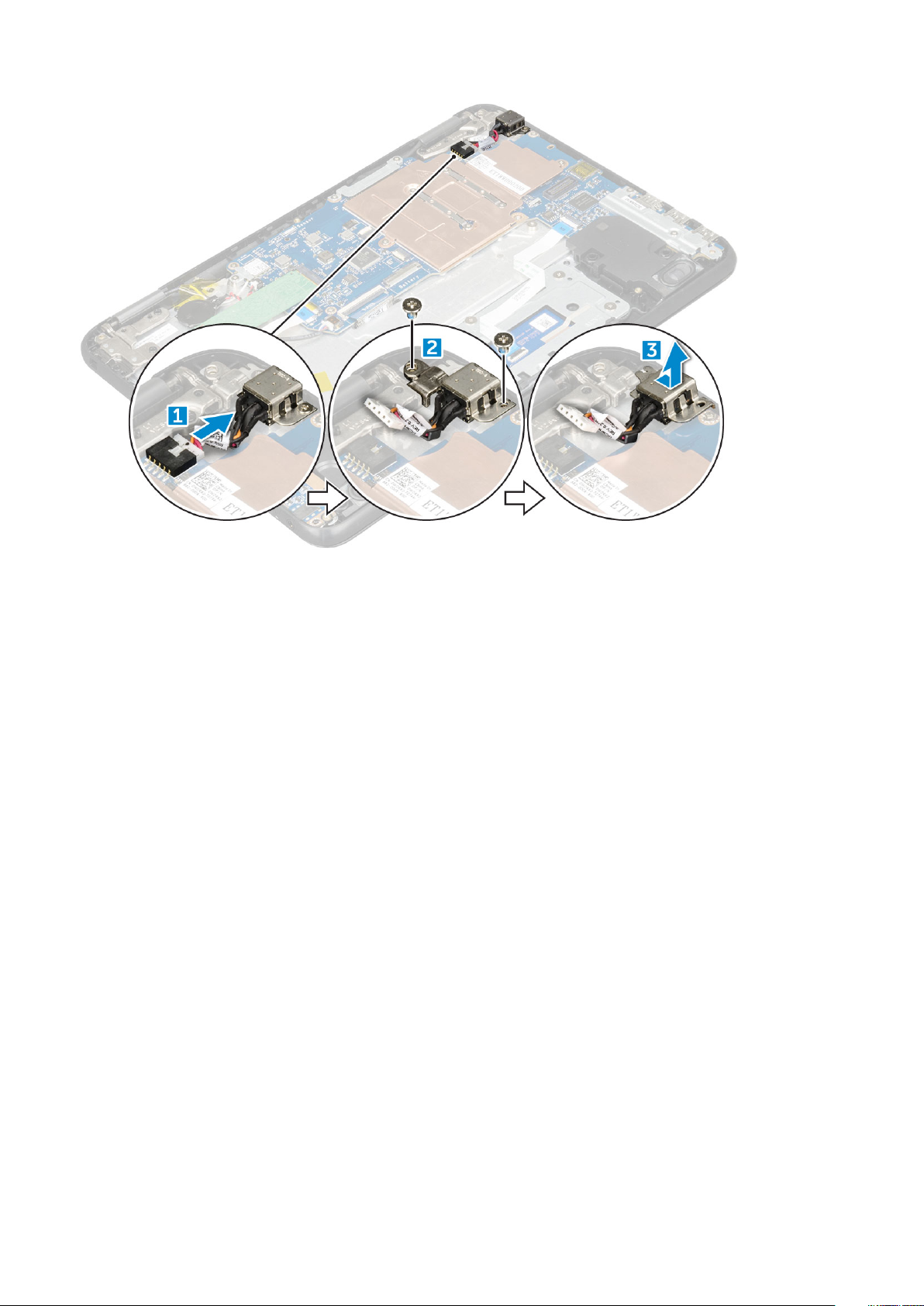
Instalar a porta do conector de alimentação
1. Insira a porta do conector de alimentação na ranhura no computador.
2. Volte a colocar os dois parafusos M2x3 que fixam a porta do conector de alimentação ao computador.
3. Ligue o cabo da porta do conector de alimentação ao conector na placa de sistema.
4. Instalar:
a. bateria
b. tampa da base
c. cartão MicroSD
5. Siga o procedimento indicado em Após efetuar qualquer procedimento no interior do computador.
Bateria de célula tipo moeda
Remover a bateria de célula tipo moeda
1. Siga o procedimento indicado em Antes de trabalhar no interior do computador.
2. Remover:
a. Cartão MicroSD
b. tampa da base
c. bateria
3. Para remover a bateria de célula tipo moeda:
a. Desligue o cabo da bateria de célula tipo moeda do conector na placa de sistema [1].
b. Faça a inserção na bateria de célula tipo moeda para soltá-la da fita adesiva e remova-a do computador [2].
16
Desmontagem e remontagem
Page 17

Instalar a bateria de célula tipo moeda (RTC)
1. Insira a bateria de célula tipo moeda no encaixe no computador.
2. Ligue o cabo da bateria de célula tipo moeda ao conector na placa de sistema.
3. Instalar:
a. bateria
b. tampa da base
c. cartão MicroSD
4. Siga o procedimento indicado em Após efetuar qualquer procedimento no interior do computador.
Altifalante
Remover a coluna
1. Siga o procedimento indicado em Antes de trabalhar no interior do computador.
2. Remover:
a. Cartão MicroSD
b. tampa da base
c. bateria
3. Para remover o altifalante:
a. Desligue o cabo dos altifalantes do conector na placa de sistema [1].
b. Retire a fita adesiva que fixa o cabo da coluna no computador [2].
c. Retire o cabo da coluna do canal de encaminhamento [3].
Desmontagem e remontagem
17
Page 18

4. Retire o altifalante do computador.
Instalação dos altifalantes
1. Coloque os altifalantes nos encaixes no computador.
2. Encaminhe o cabo do altifalante através dos grampos de retenção através do canal de encaminhamento.
3. Cole a fita adesiva para fixar o cabo do altifalante ao computador.
4. Ligue o cabo dos altifalantes ao conector na placa de sistema.
18
Desmontagem e remontagem
Page 19

5. Instalar:
a. bateria
b. tampa da base
c. cartão MicroSD
6. Siga o procedimento indicado em Após efetuar qualquer procedimento no interior do computador.
Placa de sistema
Remoção da placa de sistema
1. Siga o procedimento indicado em Antes de trabalhar no interior do computador.
2. Remover:
a. cartão MicroSD
b. tampa da base
c. bateria
d. Cartão SSD
3. Desligue os seguintes cabos:
a. cabo de áudio [1]
b. cabo do teclado [2]
c. cabo do painel tátil [3]
4. Para desligar o cabo:
a. Desligue a bateria de célula tipo moeda , a porta do conector de alimentação e o cabo da coluna [1, 2, 3].
b. Retire os parafusos M2.0xM3.0 e levante o suporte de metal que fixa a placa de sistema [4, 5].
Desmontagem e remontagem
19
Page 20

5. Para remover o suporte metálico:
a. Retire o parafuso M2.0x3.0 e levante o suporte metálico que fixa a placa WLAN à placa de sistema [1, 2]
b. Desligue os cabos de WLAN [3].
c. Retire os parafusos M2.0x3.0 e levante o suporte metálico que fixa o cabo de vídeo ao computador [4, 5].
d. Levante a patilha e desligue o cabo [6]
6. Retire os parafusos M2. x3.0 e retire a placa de sistema do computador [1, 2].
20
Desmontagem e remontagem
Page 21

Instalar a placa de sistema
1. Alinhe a placa de sistema com os suportes dos parafusos no conjunto do apoio para as mãos.
2. Volte a colocar os parafusos M2.0x3.0 para fixar a placa de sistema ao conjunto do apoio para as mãos.
3. Ligue o cabo do ecrã ao conector na placa de sistema.
4. Coloque o suporte de metal sobre o conector e aperte os parafusos M2.0x3.0 para fixar o cabo do ecrã à placa de sistema.
5. Ligue os cabos de WLAN.
6. Coloque o suporte de metal na placa WLAN e aperte o parafuso M2.0x3.0 para fixar o cabo WLAN na placa WLAN.
7. Coloque o suporte de metal na placa de sistema e aperte os parafusos M2.0x3.0 para fixar à placa do sistema.
8. Ligue os seguintes cabos:
a. cabo do conector de alimentação
b. cabo do painel táctil
c. cabo do teclado
d. cabo dos altifalantes
e. cabo de áudio
f. cabo da bateria de célula tipo moeda
g. cabo da câmara
9. Instalar:
a. Cartão SSD
b. bateria
c. tampa da base
d. cartão MicroSD
10. Siga o procedimento indicado em Após efetuar qualquer procedimento no interior do computador.
Desmontagem e remontagem
21
Page 22

Conjunto do ecrã
Remoção do conjunto do ecrã
1. Siga o procedimento indicado em Antes de trabalhar no interior do computador.
2. Remover:
a. cartão MicroSD
b. tampa da base
c. bateria
3. Para retirar o cabo do ecrã:
a. Retire os parafusos M2.0x3.0 e levante o suporte metálico que fixa o cabo do ecrã no computador [1, 2].
b. Levante o trinco e desligue o cabo do ecrã na placa de sistema [3].
4. Para desligar o cabo de WLAN:
a. Retire o parafuso M2.0x3.0 e levante o suporte metálico que fixa a placa WLAN na placa de sistema [1, 2].
b. Desligue os cabos de WLAN [3].
c. Vire o computador ao contrário [4].
22
Desmontagem e remontagem
Page 23

5. Para retirar o conjunto do ecrã:
a. Retire os parafusos da dobradiça do ecrã M2.5xM5.0 que fixam o conjunto do ecrã ao computador [1].
b. Levante e retire o conjunto do ecrã do computador [2].
Instalação do conjunto do ecrã
1. Coloque o conjunto do ecrã para alinhá-lo com os suportes dos parafusos no computador.
2. Volte a colocar os parafusos que fixam as dobradiças do ecrã ao conjunto do apoio para as mãos.
3. Vire o computador.
4. Ligue o cabo do ecrã ao conector na placa de sistema.
Desmontagem e remontagem
23
Page 24

5. Coloque o suporte metálico sobre o conector (cabo do ecrã) e aperte os parafusos M2.0 x 3.0 para fixar o cabo do ecrã ao
computador.
6. Ligue os cabos de WLAN.
7. Coloque o suporte metálico e aperte os parafusos M2.0 x 3.0 ao cabo WLAN na placa de sistema.
8. Instalar:
a. bateria
b. tampa da base
c. cartão MicroSD
9. Siga o procedimento indicado em Após efetuar qualquer procedimento no interior do computador.
Moldura do ecrã
Remover a moldura do ecrã
1. Siga o procedimento indicado em Antes de trabalhar no interior do computador.
2. Remover:
a. cartão MicroSD
b. tampa da base
c. bateria
3. Retire a proteção da dobradiça e a proteção mylar que fixam a moldura do ecrã ao conjunto do ecrã [1,2].
4. Retire os parafusos M2,5x3,5 e levante as extremidades para retirar a moldura do ecrã do conjunto do ecrã
Instalação da moldura do ecrã
1. Coloque a moldura do ecrã no conjunto do ecrã.
2. Começando a partir do canto superior, prima a moldura do ecrã e trabalhe em redor de toda a moldura até encaixar no conjunto do
ecrã.
3. Coloque de novo os para fixar a moldura do ecrã ao respetivo conjunto.
4. Instale a cobertura da dobradiça.
24
Desmontagem e remontagem
Page 25

5. Instalar:
a. bateria
b. tampa da base
c. cartão MicroSD
6. Siga o procedimento indicado em Após efectuar qualquer procedimento no interior do computador.
Painel do ecrã
Remoção do painel do ecrã
1. Siga o procedimento indicado em Antes de trabalhar no interior do computador.
2. Remover:
a. cartão MicroSD
b. tampa da base
c. bateria
d. conjunto do ecrã
e. moldura do ecrã
3. Retire os parafusos M2,0x3,0 que fixam o painel do ecrã ao respetivo conjunto [1] e levante para voltar o painel do ecrã de modo a
aceder ao cabo eDP [2].
4. Para retirar o painel do ecrã:
a. Descole a fita adesiva [1].
b. Desligue o cabo do ecrã do conector no painel do ecrã [2].
Desmontagem e remontagem
25
Page 26

Instalar o painel do ecrã
1. Ligue o cabo eDP ao conector e cole a fita adesiva.
2. Volte a colocar o painel do ecrã para o alinhar com os suportes dos parafusos no conjunto do ecrã.
3. Volte a colocar os parafusos M2x3 mm para fixar o painel do ao conjunto do ecrã.
4. Instalar:
a. moldura do ecrã
b. conjunto do ecrã
c. bateria
d. tampa da base
e. cartão MicroSD
5. Siga o procedimento indicado em Após efectuar qualquer procedimento no interior do computador.
Dobradiças do ecrã
Remover a dobradiça do ecrã
1. Siga o procedimento indicado em Antes de trabalhar no interior do computador.
2. Remover:
a. Cartão MicroSD
b. tampa da base
c. bateria
d. conjunto do ecrã
e. moldura do ecrã
f. painel do ecrã
3. Para remover a dobradiça do ecrã:
a. Retire os parafusos M2.5x2.5 que fixam a dobradiça do ecrã ao conjunto do ecrã [1].
b. Levante a dobradiça do ecrã e retire-a do conjunto do ecrã [2].
26
Desmontagem e remontagem
Page 27

Instalar a dobradiça do ecrã
1. Coloque a proteção da dobradiça do ecrã no conjunto do ecrã.
2. Volte a colocar os parafusos M2.5x2.5 que fixam as . tampa da dobradiça do ecrã ao conjunto do ecrã.
3. Instalar:
a. painel do ecrã
b. moldura do ecrã
c. conjunto do ecrã
d. bateria
e. tampa da base
f. cartão MicroSD
4. Siga o procedimento indicado em Após efectuar qualquer procedimento no interior do computador.
Câmara
Remoção da câmara
1. Siga o procedimento indicado em Antes de trabalhar no interior do computador.
2. Remover:
a. Cartão MicroSD
b. tampa da base
c. bateria
d. conjunto do ecrã
e. moldura do ecrã
f. painel do ecrã
3. Para remover a câmara do ecrã:
a. Desligue o cabo da câmara do conector [1].
b. Levante a câmara para fora do ecrã [2].
Desmontagem e remontagem
27
Page 28

Instalação da câmara
1. Coloque a câmara n o conjunto do ecrã.
2. Ligue o cabo da câmara ao conector no conjunto do ecrã.
3. Instalar:
a. painel do ecrã
b. moldura do ecrã
c. conjunto do ecrã
d. bateria
e. tampa da base
f. cartão MicroSD
4. Siga o procedimento indicado em Após efectuar qualquer procedimento no interior do computador.
28
Desmontagem e remontagem
Page 29

Tecnologia e componentes
Este capítulo apresenta em detalhe a tecnologia e os componentes disponíveis no sistema.
Tópicos
• Adaptador de CA
• Processadores
• Chipsets
• Características da memória
• Opções gráficas
• Opções de unidade de disco rígido
• Funcionalidades USB
• HDMI 1.4
• Realtek ALC3246
• Funcionalidades da câmara
Adaptador de CA
Este computador portátil é fornecido com um adaptador de alimentação de 65 W.
3
ADVERTÊNCIA:
Deve puxar firme e cuidadosamente para evitar danificar o cabo.
ADVERTÊNCIA: O transformador de corrente pode ser utilizado nas tomadas eléctricas de todo o mundo. No entanto, os
conectores de alimentação e as extensões eléctricas variam de acordo com os países. A utilização de um cabo
incompatível ou uma ligação incorrecta do cabo à extensão ou tomada eléctrica pode provocar um incêndio ou danos no
equipamento.
Quando desligar o cabo do transformador do computador portátil, puxe pelo conector, não pelo cabo.
Processadores
Este computador portátil é fornecido com os seguintes processadores:
• Processador Intel Celeron N3350 (6 W, 2 MB de cache, até 2,4 GHz)
• Processador Intel Pentium N4200 (6 W, 2 MB de cache, até 2,5 GHz)
NOTA: A velocidade do relógio e o desempenho variam em função da carga de trabalho e de outros factores.
Verificar a utilização do processador no Gestor de Tarefas
1. Ctrl+Alt+Del.
2. Seleccione Iniciar o Gestor de Tarefas.
É apresentada a janela Gestor de tarefas do Windows.
3. Clique no separador Desempenho na janela Gestor de tarefas do Windows.
Verificar a utilização do processador no Monitor de Recursos
1. Ctrl+Alt+Del.
2. Seleccione Iniciar o Gestor de Tarefas.
É apresentada a janela Gestor de tarefas do Windows.
3. Clique no separador Desempenho na janela Gestor de tarefas do Windows.
Tecnologia e componentes 29
Page 30

São exibidas informações detalhadas sobre o desempenho do processador.
4. Clique em Abrir Monitor de Recursos.
Chipsets
Todos os computadores portáteis comunicam com a CPU através do chipset. Este computador portátil é fornecido com o chipset Intel
série 100.
Intel HD Graphics
Este computador é fornecido com um dos chipsets Intel HD Graphics mencionado na seguinte lista.
1. Intel Corei3-6606U Intel HD graphics 520
2. Intel Celeron 3865U Intel HD graphics 610
3. Intel Pentium 4415U Intel HD graphics 610
4. Intel Core i5-7200U Intel HD graphics 620
Características da memória
Este computador portátil suporta, no máximo, 4 GB de memória LPDDR3 a 1600 Mhz.
Verificação da memória do sistema no BIOS de configuração do sistema
1. Ligue ou reinicie o sistema.
2. Efetue as seguintes ações quando aparecer o logótipo Dell
• No teclado — prima a tecla F2 até aparecer a mensagem de configuração do BIOS. Para entrar no menu de seleção do arranque,
prima F12.
3. No painel esquerdo, selecione Settings (Definições) > General (Geral) > System Information (Informações do Sistema),
As informações do sistema são apresentadas no painel do lado direito.
Testar a memória através do ePSA
1. Ligue ou reinicie o sistema.
2. Efectue uma das seguintes acções quando aparecer o logótipo Dell:
• No teclado — prima F12.
O teste PSA (PreBoot System Assessment) é iniciado no sistema.
NOTA:
Se esperar demasiado tempo e aparecer o logótipo do sistema operativo, continue a aguardar até ver o
ambiente de trabalho. Desligue o computador portátil e tente novamente.
Opções gráficas
Este computador portátil é fornecido com as seguintes opções de chipset gráfico:
• Pentium Intel HD Graphics 500
• Celeron Intel HD Graphics 505
Opções de unidade de disco rígido
Este computador portátil suporta:
• Unidade de estado sólido SATA M.2 de 128 GB, classe 20
• 32 GB eMMC
• eMMC de 64 GB
30
Tecnologia e componentes
Page 31

Identificação do disco rígido no BIOS
1. Ligue ou reinicie o sistema.
2. Quando aparecer o logótipo da Dell, efetue a ação seguinte para entrar no programa de configuração do BIOS:
• Com teclado — Toque em F2 até visualizar a mensagem Entering BIOS setup (A entrar na configuração da BIOS) . Para entrar no
menu de seleção de arranque, toque em F12.
A unidade de disco rígido encontra-se listada em System Information (Informações do Sistema) no grupo General (Geral).
Funcionalidades USB
O Universal Serial Bus (barramento de série universal), ou USB, foi introduzido em 1996. Simplificou imensamente a ligação entre os
computadores anfitriões e os dispositivos periféricos como ratos, teclados, unidades de disco externas e impressoras.
Vamos ver rapidamente a evolução do USB tendo como referência a tabela em baixo.
Tabela 1. Evolução do USB
Tipo Taxa de transferência de dados Categoria Ano de introdução
USB 2.0 480 Mbps Alta Velocidade (High Speed) 2000
USB 3.0/USB 3.1
Geração 1
USB 3.1 Gen 2 10 Gbps Super Velocidade (Super
5 Gbps Super Velocidade (Super
Speed)
Speed)
2010
2013
USB 3.0/USB 3.1 Geração 1 (USB SuperSpeed)
Desde há anos que o USB 2.0 se tem afirmado firmemente como o padrão de interface principal no mundo dos computadores pessoais,
com cerca de 6 mil milhões de dispositivos vendidos. No entanto, a necessidade de uma maior velocidade aumenta devido ao hardware de
computação cada vez mais rápido e à crescente necessidade de uma maior largura da banda. O USB 3.0/USB 3.1 Geração 1 tem,
finalmente, a resposta às exigências dos consumidores, com uma velocidade teórica 10 vezes mais rápida que o seu predecessor. Em
poucas palavras, as características do USB 3.1 Geração 1 são as seguintes:
• Taxas de transferência superiores (até 5 Gbps)
• Potência de barramento máxima aumentada e retirada de corrente do dispositivo aumentada para acomodar mais facilmente os
dispositivos que consomem muita energia
• Novas características para gestão de energia
• Transferências de dados full-duplex e suporte para novos tipos de transferências
• Retrocompatibilidade com USB 2.0
• Novos conectores e cabos
Os tópicos em baixo cobrem algumas das dúvidas mais comuns referentes ao USB 3.0/USB 3.1 Geração 1.
Tecnologia e componentes
31
Page 32

Velocidade
Atualmente, existem 3 modos de velocidade definidos pela especificação mais recente USB 3.0/USB 3.1 Geração 1. São elas a Super
Velocidade (Super-Speed), Alta Velocidade (Hi-Speed) e Full-Speed (Velocidade Total). O novo modo SuperSpeed tem uma taxa de
transferência de 4,8 Gbps. Apesar de as especificações reterem os modos USB Hi-Speed e Full-Speed, comummente conhecidos como
USB 2.0 e 1.1 respetivamente, os modos mais lentos continuam a operar a 480 Mbps e 12 Mbps respetivamente e são mantidos por uma
questão de retrocompatibilidade.
O USB 3.0/USB 3.1 Geração 1 atinge um desempenho muito mais elevado devido às alterações técnicas indicadas em baixo:
• Um barramento físico adicional, que é adicionado em paralelo com o barramento USB 2.0 já existente (consulte a imagem em baixo).
• O USB 2.0 tinha inicialmente quatro cabos (alimentação, terra e um par para dados diferenciais); o USB 3.0/USB 3.1 Geração 1 tem
mais quatro para dois pares de sinais diferenciais (receção e transmissão) para um total combinado de oito ligações nos conectores e
cablagem.
• O USB 3.0/USB 3.1 Geração 1 utiliza a interface de dados bidirecional em vez da disposição half-duplex do USB 2.0. Isto proporciona
um aumento de 10 vezes na largura da banda teórica.
Com as exigências atuais cada vez maiores no que se refere à transferência de dados de conteúdos de vídeo de alta definição, aos
dispositivos de armazenamento com capacidade para vários terabytes, câmaras digitais com contagem elevada de megapíxeis, etc., o USB
2.0 pode não ser suficientemente rápido. Além disso, nenhuma ligação USB 2.0 poderia alguma vez aproximar-se do débito máximo teórico
de 480 Mbps, realizando as transferências de dados a cerca de 320 Mbps (40MB/s) — o máximo atual do mundo real. Do mesmo modo,
as ligações USB 3.0/USB 3.1 Geração 1 nunca atingirão os 4,8 Gbps. É provável vermos uma taxa máxima de 400 MB/s no mundo real
com tolerâncias. A esta velocidade, o USB 3.0/USB 3.1 Geração 1 é uma melhoria 10 vezes superior relativamente ao USB 2.0.
Aplicações
O USB 3.0/USB 3.1 Geração 1 abre as vias e fornece mais espaço para os dispositivos fornecerem uma melhor experiência geral. Enquanto
anteriormente o vídeo USB era meramente tolerado (numa perspetiva de máxima resolução, latência e compressão do vídeo), é fácil
imaginar que, com uma largura da banda disponível 5 a 10 vezes superior, as soluções de vídeo USB funcionam muito melhor. O DVI de
ligação simples requer quase 2 Gbps de débito. Os 480 Mbps eram limitadores, mas 5 Gbps é mais do que promissor. Com a velocidade
prometida de 4,8 Gbps, o padrão irá aparecer em alguns produtos que, até aqui, não pertenciam ao âmbito do USB, como os sistemas de
armazenamento RAID externos.
Em baixo encontra-se uma lista de alguns dos produtos disponíveis SuperSpeed USB 3.0/USB 3.1 Geração 1:
• Unidades de disco rígido externos para desktop com ligação USB 3.0/USB 3.1 Geração 1
• Unidades de disco rígido para computadores portáteis com ligação USB 3.0/USB 3.1 Geração 1
• Ancoragens e adaptadores para unidades com ligação USB 3.0/USB 3.1 Geração 1
• Flash Drives e leitores com ligação USB 3.0/USB 3.1 Geração 1
• Unidades de estado sólido com ligação USB 3.0/USB 3.1 Geração 1
• RAIDs com ligação USB 3.0/USB 3.1 Geração 1
• Unidades de suporte ótico
• Dispositivos multimédia
• Funcionamento em rede
• Placas adaptadoras e hubs com ligação USB 3.0/USB 3.1 Geração 1
32
Tecnologia e componentes
Page 33

Compatibilidade
A boa notícia é que o USB 3.0/USB 3.1 Geração 1 tem sido bastante bem planeado desde o início para coexistir pacificamente com o USB
2.0. Antes de mais, apesar de o USB 3.0/USB 3.1 Geração 1 especificar novas ligações físicas e, portanto, novos cabos, para tirar partido
da maior velocidade do novo protocolo, o próprio conector permanece igual, com a mesma forma retangular e os quatro contactos USB
2.0, encontrando-se exatamente no mesmo local que anteriormente. Estão presentes cinco ligações novas para efetuar a receção e
transmissão de dados de forma independente nos cabos do USB 3.0/USB 3.1 Geração 1 e apenas um entra em contacto quando ligado a
uma ligação USB SuperSpeed adequada.
O Windows 8/10 trará suporte nativo para controladores USB 3.1 Geração 1. Isto em contraste com as versões anteriores do Windows,
que continuam a exigir controladores separador para os controladores USB 3.0/USB 3.1 Geração 1.
A Microsoft anunciou que o Windows 7 teria suporte para USB 3.1 Geração 1, talvez não no lançamento inicial, mas num Service Pack ou
atualização subsequente. Não está fora de questão pensar que, após um lançamento bem sucedido do suporte USB 3.0/USB 3.1 Geração
1 no Windows 7, o suporte SuperSpeed passaria também pelo Vista. A Microsoft confirmou isto declarando que a maioria dos seus
parceiros são da opinião que o Vista também deve suportar USB 3.0/USB 3.1 Geração 1.
HDMI 1.4
Este tópico explica o HDMI 1.4 e as suas funcionalidades e vantagens.
HDMI (High-Definition Multimedia Interface) é uma interface de áudio/vídeo integralmente digital, sem compressão, suportada pela
indústria. O HDMI proporciona uma interface entre qualquer fonte de áudio/vídeo digital compatível, como um leitor de DVD ou um
recetor de A/V, e um monitor de áudio e/ou vídeo digital compatível, como uma TV digital (DTV). As aplicações pretendidas destinam-se a
televisores HDMI e leitores de DVD. A principal vantagem é a redução do cabo e a proteção de conteúdos. O HDMI suporta vídeo normal,
melhorado ou de alta definição, para além de áudio digital multicanal num único cabo.
NOTA: O HDMI 1.4 irá fornecer suporte a canais de áudio 5.1.
Características da HDMI 1.4
• HDMI Ethernet Channel (Canal de Ethernet HDMI) - Adiciona uma rede de alta velocidade a uma ligação HDMI, permitindo que
os utilizadores aproveitem ao máximo os seus dispositivos habilitados com o protocolo de internet (IP), sem um cabo Ethernet
separado.
• Audio Return Channel (Canal de Retorno de Áudio) - Permite que um televisor com suporte a HDMI e com um sintonizador
incorporado envie dados de áudio a um sistema de áudio surround, eliminando a necessidade de um cabo de áudio separado.
• 3D - Estabelece os protocolos de entrada e saída para os principais formatos de vídeo em 3D, abrindo o caminho para jogos realmente
em 3D e aplicações de cinema em casa em 3D.
• Content Type (Tipo de Conteúdo) - Sinalização em tempo real de tipos de conteúdos entre dispositivos de visualização e de
origem, permitindo que um televisor optimize as configurações de imagem com base no tipo de conteúdo.
• Additional Color Spaces (Espaços de cores adicionais) - Adiciona suporte para os modelos de cores adicionais utilizados na
fotografia digital e computação gráfica.
• 4K Support (Suporte a 4 K) - Permite resoluções de vídeo muito superiores a 1080p, suportando ecrãs de última geração capazes
de rivalizar com os sistemas Digital Cinema utilizados em muitas salas de cinema comerciais
• HDMI Micro Connector (Micro Conector HDMI) - Um novo conector de tamanho menor para telemóveis e outros dispositivos
portáteis, o qual suporta resoluções de vídeo de até 1080p.
• Automotive Connection System (Sistema de Ligação Automóvel) - Novos cabos e conectores para sistemas de vídeo
automóveis, concebidos para satisfazer as necessidades exclusivas do setor automóvel através do fornecimento de vídeo em alta
definição.
Vantagens do HDMI
• O HDMI transfere áudio/vídeo digital descompactado para fornecer a melhor qualidade de imagem.
• O HDMI de baixo custo fornece a qualidade e funcionalidade de uma interface digital, e suporta formatos de vídeo descompactados
através de uma forma simples e económica.
• O HDMI suporta diversos formatos de áudio, desde estéreo normal até som surround multicanal.
• O HDMI combina vídeo e áudio multicanal num único cabo, eliminando o custo, a complexidade e a confusão dos vários cabos
actualmente utilizados nos sistemas A/V.
• O HDMI suporta a comunicação entre uma fonte de vídeo (como um leitor de DVDs) e um televisor digital (DTV), activando novas
funcionalidades.
Tecnologia e componentes
33
Page 34

Realtek ALC3246
Este computador portátil é fornecido com o controlador integrado Realtek ALC3246 de alta definição (HD), concebido para desktops e
computadores portáteis Windows.
Funcionalidades da câmara
Este computador portátil é fornecido com uma câmara frontal com uma resolução de imagem de 1280 x 720 (máximo).
34 Tecnologia e componentes
Page 35

4
Descrição geral do BIOS
Menu de arranque
Prima <F12> quando aparecer o logótipo Dell™ para iniciar um menu de arranque único com uma lista dos dispositivos de arranque válidos
para o sistema. As opções de diagnóstico e de configuração da BIOS também estão incluídas neste. Os dispositivos mostrados no menu de
arranque dependem dos dispositivos que podem ser iniciados no sistema. Este menu é útil quando tentar iniciar um determinado dispositivo
ou solicitar o diagnóstico do sistema. A utilização do menu de arranque não efetua quaisquer alterações na ordem de arranque guardada na
BIOS.
As opções são:
• Arranque legado
○ Unidade de disco rígido interna
○ NIC incorporada
• Arranque UEFI
○ Gestor de arranque do Windows
• OUTRAS OPÇÕES
○ Configuração do BIOS
○ Actualização do flash do BIOS
○ Diagnóstico
○ Alterar as configurações do modo de arranque
Descrição geral do BIOS 35
Page 36

Opções da configuração do sistema
NOTA: Dependendo do computador e dos dispositivos instalados, os itens listados nesta secção podem ou não aparecer.
Tópicos
• Teclas de navegação
• Descrição geral da Configuração do sistema
• Aceder à Configuração do sistema
• Opções do ecrã geral
• Opções do ecrã de configuração do sistema
• Opções do ecrã de vídeo
• Opções do ecrã de segurança
• Opções do ecrã de arranque seguro
• Opções do ecrã de desempenho
• Opções do ecrã de gerenciamento da alimentação
• Opções do ecrã de comportamento do POST
• Opções do ecrã Wireless
• Especificações da memória
• Opções do ecrã de registos do sistema
• Resolução do sistema SupportAssist
• Atualizar o BIOS no Windows
• Palavra-passe do sistema e de configuração
5
Teclas de navegação
NOTA:
No caso da maioria das opções de configuração do sistema, as alterações que efectuar são guardadas mas só
produzem efeitos após reiniciar o sistema.
Teclas Navegação
Seta para cima Passa para o campo anterior.
Seta para baixo Passa para o campo seguinte.
Tecla Enter Seleccione um valor no campo seleccionado (se aplicável) ou siga a hiperligação no campo.
Barra de espaço Expande ou fecha uma lista pendente, se aplicável.
Tecla Tab Passa para a área de foco seguinte.
NOTA: Funciona apenas no browser de gráficos padrão.
Tecla Esc Desloca-se até à página anterior até visualizar o ecrã principal. Ao premir Esc no ecrã principal, é apresentada uma
mensagem que lhe pede para guardar mensagens não guardadas e reinicia o sistema.
Descrição geral da Configuração do sistema
A Configuração do sistema permite-lhe:
• Alterar as informações de configuração do sistema depois de adicionar, alterar ou remover qualquer hardware no seu computador.
• Definir ou alterar uma opção seleccionável pelo utilizador, tal como a palavra-passe do utilizador.
• Determinar a quantidade de memória actual ou o tipo de unidade de disco rígido instalada.
Antes de utilizar a Configuração do sistema, recomenda-se que anote as informações do ecrã de configuração do sistema para referência
futura.
36 Opções da configuração do sistema
Page 37

AVISO: Não altere as definições deste programa, excepto se for um utilizador de computadores com muita experiência.
Certas alterações podem fazer com que o computador não funcione correctamente.
Aceder à Configuração do sistema
1. Ligue (ou reinicie) o seu computador.
2. Após aparecer o logótipo branco da Dell, pressione F2 imediatamente.
É apresentado o ecrã System Setup (Configuração do sistema).
NOTA: Se esperar demasiado tempo e aparecer o logótipo do sistema operativo, continue a aguardar até ver o
ambiente de trabalho. Em seguida, encerre ou reinicie o computador e tente novamente.
NOTA: Após aparecer o logótipo da Dell, também pode premir F12 e depois seleccionar BIOS setup (Configuração da
BIOS).
Opções do ecrã geral
Esta secção lista as principais funcionalidades do hardware do seu computador.
Opção
System
Information
Battery
Information
Advanced Boot
Options
UEFI boot path
security
Date/Time Permite alterar a data e a hora.
Descrição
Esta secção lista as principais funcionalidades do hardware do seu computador.
• Informações do sistema: apresenta a versão do BIOS, Etiqueta de serviço, Etiqueta de inventário, Etiqueta de
propriedade, Data de propriedade, Data de fabrico, Código de serviço expresso, atualização do Firmware de
assinatura — ativadas por predefinição.
• Informações da memória: Disco rígido principal, SATA, Apresenta Memória instalada, Memória disponível,
Velocidade da memória, Modo de canais de memória, Tecnologia de memória.
• Informações do processador: apresenta o tipo de processador, Número de núcleos, ID do processador,
Velocidade atual do relógio, Velocidade mínima do relógio, Velocidade máxima do relógio, Cache L2 do
processador, Compatibilidade com HT e Tecnologia de 64 bits.
• Informações do dispositivo: Disco rígido principal, , Endereço MAC passthrough, Controlador de vídeo, Versão
do BIOS de vídeo, Memória de vídeo, Tipo de painel, Resolução nativa, Controlador de áudio, Dispositivo Wi-Fi,
Dispositivo Bluetooth.
Indica o estado da bateria e se o transformador CA está instalado.
• Enable Legacy Option ROMs (Ativar ROMs de opção de legado) (ativado por predefinição)
• Enable Attempt Legacy Boot (Ativar tentativa de arranque antigo) (ativado por predefinição)
• Enable UEFI Network Stack
• Sempre, exceto HDD interna (predefinição do sistema)
• Sempre
• Nunca
Opções do ecrã de configuração do sistema
Opção
Drives Permite-lhe configurar as unidades SATA incorporadas.
Configuração USB
Descrição
• SATA-0 ativada por predefinição
• eMMC ativada por predefinição
Esta é uma funcionalidade opcional.
Este campo configura o controlador USB integrado. Se a opção Suporte de arranque estiver ativada, o sistema
permitirá o arranque de qualquer tipo de dispositivo de armazenamento USB em massa (HDD, dispositivo de
armazenamento, disquete).
Opções da configuração do sistema 37
Page 38

Opção Descrição
Se a porta USB estiver activada, qualquer dispositivo ligado a esta porta será activado e disponibilizado ao sistema
operativo.
Se a porta USB estiver desactivada, o sistema operativo não reconhecerá qualquer dispositivo ligado a esta porta.
As opções são:
• Enable Boot Support (Ativar suporte de arranque) — opção ativada por predefinição
• Enable External USB Port (Ativar porta USB externa) — opção ativada por predefinição.
NOTA: Os teclados e ratos USB funcionam sempre na configuração do BIOS, independentemente
destas configurações.
USB PowerShare Este campo configura o comportamento da funcionalidade USB PowerShare. Esta opção permite-lhe carregar
dispositivos externos, utilizando a energia da bateria do sistema armazenada através da porta USB PowerShare.
Esta opção está desativada por predefinição.
Áudio Este campo activa ou desactiva o controlador de áudio integrado. A opção Enable Audio (Ativar áudio) está
selecionada por predefinição As opções são:
• Enable Microphone (Ativar microfone) — ativado por predefinição
• Enable Internal Speaker (Ativar altifalante Interno) — ativado por predefinição
Debug Memory
Frequency
Configuration
Miscellaneous
Devices
Permite activar ou desactivar os seguintes dispositivos:
• Memory Frequency 1866 (Frequência da memória 1866)
• Memory Frequency 1600 (Frequência da memória 1600) (ativada por predefinição)
Permite activar ou desactivar os seguintes dispositivos:
• Secure Digital (SD) card (Ranhura para cartões SD) — por predefinição
• Secure Digital (SD) card read-only-mode (Cartão SD (Secure Digital) com modo de leitura apenas)
Opções do ecrã de vídeo
Opção
LCD Brightness Permite configurar a luminosidade do ecrã em função da fonte de alimentação em utilização (com bateria e CA). A
NOTA: A configuração de vídeo só é visível se houver uma placa de vídeo instalada no sistema.
Descrição
luminosidade do LCD é independente da bateria e do transformador CA. É possível proceder ao respetivo ajuste
utilizando o controlo deslizante.
Opções do ecrã de segurança
Opção
Palavra-passe
admin.
Descrição
Permite configurar, alterar ou eliminar a palavra-passe de administrador.
NOTA: Antes de definir a palavra-passe de sistema ou de disco rígido, deverá definir a palavra-
passe de administrador. Se eliminar a palavra-passe de administrador, as palavras-passe de
sistema e da unidade de disco rígido também serão automaticamente eliminadas.
NOTA: As alterações bem-sucedidas da palavra-passe têm efeito imediato.
Predefinição: Não configurada
Palavra-passe de
sistema
Strong Password Permite forçar a opção de configurar sempre palavras-passe seguras.
38 Opções da configuração do sistema
Permite configurar, alterar ou eliminar a palavra-passe de sistema.
NOTA: As alterações bem-sucedidas da palavra-passe têm efeito imediato.
Predefinição: Não configurada
Page 39

Opção Descrição
Predefinição: a opção Activar palavra-passe segura não está seleccionada.
NOTA: Se a opção Palavra-passe segura estiver ativada, as palavras-passe de administrador e de
sistema terão de conter, pelo menos, um caráter em maiúscula, um caráter em minúscula e, pelo
menos, 8 carateres de comprimento.
Password
Configuration
Password Bypass Permite ativar ou desativar a permissão para ignorar as palavras-passe de sistema e da HDD interna, quando estão
Alterar a palavrapasse
Non-Admin Setup
Changes
UEFI Capsule
Firmware Updates
TPM 2.0 Security Permite activar o TPM (Trusted Platform Module) durante o POST. As opções são:
Permite especificar os comprimentos mínimo e máximo das palavras-passe do administrador e do sistema.
• mínimo 4 — por predefinição, caso pretenda alterar, pode aumentar o número.
• máximo 32 — pode diminuir o número.
configuradas. As opções são:
• Desativada — ativada por predefinição
• Ignorar no arranque
Permite activar a permissão para desactivar as palavras-passe de sistema e da unidade de disco rígido quando a
palavra-passe de administrador está configurada.
Predefinição: a opção Permitir alterações de palavra-passe de não administrador está seleccionada.
Esta opção permite-lhe determinar se são permitidas alterações às opções de configuração quando está definida
uma palavra-passe de administrador. Se desativada, as opções de configuração estão bloqueadas pela palavrapasse de administrador.
A opção "allow wireless switch changes" (permitir alterações do interruptor sem fios) não está selecionada por
predefinição.
Permite ativar ou desativar. Esta opção controla se este sistema permite um BIOS atualizado via pacotes de
atualização de cápsula UEFI. As opções são:
• Ativar firmware de cápsula UEFI — ativado por predefinição
• TPM ligado — ativado por predefinição
• Limpar
• Ignorar PPI para comandos desativados — ativado por predefinição
• Ignorar PPI para comandos desactivados
• Ativar atestação — ativado por predefinição
• Ativar armazenamento de chaves — ativado por predefinição
• SHA-256 — ativado por predefinição
• Desactivado
• Ativado — ativado por predefinição
NOTA: Para atualizar ou desatualizar o TPM1.2/2.0, transfira a ferramenta wrapper TPM
(software).
Computrace Permite activar ou desactivar o software Computrace opcional. As opções são:
• Desactivar
• Desactivar
• Ativar — ativada por predefinição
NOTA: As opções Ativar e Desligar irão permanentemente ativar ou desativar a funcionalidade, e
não serão permitidas mais alterações.
CPU XD Support Permite activar o modo Desactivação de execução do processador.
Ativar suporte XD da CPU — ativada por predefinição
Admin Setup
Lockout
Permite impedir que os utilizadores acedam à Configuração quando está configurada uma palavra-passe de
administrador.
Predefinição: esta opção está ativada.
Opções da configuração do sistema 39
Page 40

Opção Descrição
Master password
lockout
Esta opção não está ativada por predefinição.
Opções do ecrã de arranque seguro
Opção Descrição
Secure Boot
Enable
Expert Key
Management
Esta opção activa ou desactiva a funcionalidade de arranque seguro.
• Desativado (Ativado)
• Activado
Permite-lhe manipular as bases de dados de chave de segurança apenas se o sistema estiver no Modo
personalizado. A opção Enable Custom Mode (Ativar modo personalizado) está desativada por predefinição As
opções são:
• PK — ativado por predefinição
• KEK
• db
• dbx
Se ativar o Custom Mode (modo personalizado), são apresentadas as opções relevantes para PK, KEK, db e
dbx. As opções são:
• Save to File - Guarda a chave num ficheiro seleccionado pelo utilizador.
• Substituir do ficheiro - Substitui a chave actual por uma chave de um ficheiro seleccionado pelo utilizador
• Anexar do ficheiro - Adiciona uma chave à base de dados actual a partir de um ficheiro seleccionado pelo
utilizador
• Eliminar - Elimina a chave sleccionada
• Repôr todas as chaves - Repõe para as definições de origem
• Eliminar todas as chaves - Elimina todas as chaves
NOTA: Se desativar o Custom Mode (modo personalizado), todas as alterações efetuadas são
apagadas e as chaves serão restauradas com as predefinições.
Opções do ecrã de desempenho
Opção
Multi-Core
Support
Intel SpeedStep Permite activar ou desactivar a funcionalidade Intel SpeedStep.
C-States Control Permite activar ou desactivar os estados adicionais de suspensão do processador.
Intel TurboBoost Permite activar ou desactivar o modo Intel TurboBoost do processador.
Descrição
Este campo especifica se o processo tem um ou todos os núcleos ativados. A performance de algumas aplicações
melhora com os núcleos adicionais. Esta opção está activada por padrão. Permite ativar ou desativar o suporte
para vários núcleos do processador. O processador instalado suporta dois núcleos. Se ativar o Suporte de vários
núcleos, são ativados dois núcleos. Se desativar o Suporte de vários núcleos, é ativado um núcleo.
• Ativar suporte de vários núcleos
Predefinição: a opção está activada.
• Activar Intel SpeedStep
Predefinição: a opção está activada.
• Estados C
Predefinição: a opção está activada.
• Activar Intel TurboBoost
Predefinição: a opção está activada.
40 Opções da configuração do sistema
Page 41

Opções do ecrã de gerenciamento da alimentação
Opção Descrição
AC Behavior Permite activar ou desactivar a funcionalidade de arranque automático do computador sempre que está ligado a
um adaptador de CA.
Predefinição: a opção Activação por CA não está seleccionada.
Auto On Time Permite configurar a hora a que o computador deve ligar-se automaticamente. As opções são:
• Desactivado
• Todos os dias
• Dias úteis
• Dias seleccionados
Predefinição: Desactivado
USB Wake
Support
Wake on WLAN Permite activar ou desactivar a funcionalidade que activa o computador a partir do estado desligado quando
Block Sleep Esta opção permite bloquear a suspensão (estado S3) do ambiente do sistema operativo.
Peak Shift Esta opção permite-lhe minimizar o consumo de corrente CA nas horas de pico do dia. Depois de ativar esta
Advanced Battery
Charge
Configuration
Permite activar os dispositivos USB para reactivar o sistema do modo de espera.
NOTA: Esta função só é funcional quando o adaptador de corrente CA está ligado. Se o adaptador
elétrico CA for retirado durante a Suspensão, a configuração do sistema retira energia de todas as
portas USB para conservar a carga da bateria.
• Enable USB Wake Support
• Wake on Dell USB-C dock
Predefinição: a opção está desactivada.
accionado por um sinal da LAN.
• Desactivado
• WLAN
Predefinição: Desactivado
Block Sleep (S3 state)
Predefinição: a opção está desactivada.
opção, o seu sistema funciona apenas com bateria, mesmo se o cabo de CA estiver ligado.
• Ativar período de pico
• Defina o limiar da bateria (15% a 100%) - 15 % (ativado por predefinição)
Esta opção permite-lhe maximizar a duração da bateria. Ao ativar esta opção, o seu sistema utiliza o algoritmo
padrão de carregamento e outras técnicas durante as horas sem trabalho para melhorar a duração da bateria.
Desactivado
Predefinição: Desactivado
Primary Battery
Charge
Configuration
Permite selecionar o modo de carga da bateria. As opções são:
• Adaptativo — ativado por predefinição
• Normal — carrega totalmente a bateria à velocidade normal.
• ExpressCharge — a bateria é carregada durante um período de tempo mais curto, utilizando a tecnologia de
recarga rápida da Dell. Esta opção está ativada por predefinição.
• Utilizar CA primeiramente
• Personalizado
Se a Carga personalizada for seleccionada, também poderá configurar Iniciar carga personalizada e Parar carga
personalizada.
NOTA: Nem todos os modos de carregamento podem estar disponíveis para todas as baterias. Para
ativar esta opção, desative a opção Advanced Battery Charge Configuration (Configuração
avançada do carregamento da bateria).
Opções da configuração do sistema 41
Page 42

Opção Descrição
Modo de
suspensão
• Seleção automática do SO
Force S3 — ativada por predefinição
Opções do ecrã de comportamento do POST
Opção Descrição
Avisos do
adaptador
Numlock Enable Permite activar a tecla Num Lock no arranque do computador.
Fn Lock Options
Fastboot Permite acelerar o processo de arranque ignorando alguns dos passos de compatibilidade. As opções são:
Permite activar ou desactivar as mensagens de aviso da configuração do sistema (BIOS) ao utilizar determinados
adaptadores de alimentação.
Predefinição: Activar Avisos do Adaptador
Ativar rede Esta opção está activada por padrão.
Permite-lhe que as combinações de teclas <Fn> +<Esc> alternem o comportamento primário de F1–F12 entre as
funções predefinidas e secundárias. Caso desative esta opção, deixa de poder alternar dinamicamente o
comportamento primário destas teclas. As opções disponíveis são:
• Desativar modo de bloqueio/predefinição — ativada por predefinição.
• Ativar modo de bloqueio
• Mínimo — ativada por predefinição
• Completo
• Auto
Extended BIOS
POST Time
Full Screen Log
Permite-lhe criar um atraso extra pré-arranque. As opções são:
• 0 segundos — ativada por predefinição.
• 5 segundos
• 10 segundos
• Ativar logótipo de ecrã cheio — não ativado
Opções do ecrã Wireless
Opção
Wireless Device
Enable
NOTA: O número IMEI para WWAN pode ser encontrado na caixa exterior ou na placa WWAN.
Descrição
Permite activar ou desactivar dispositivos internos sem fios.
• WLAN — ativado por predefinição
• Bluetooth
Todas as opções estão activadas por predefinição.
Especificações da memória
Característica
Especificação
Conector de
memória
Capacidade da
memória
Tipo de memória LPDDR3 SDRAM
42 Opções da configuração do sistema
Memória da placa
2 GB e 4 GB
Page 43

Característica Especificação
Velocidade 1.600 MHz
Memória mínima 2 GB
Memória máxima 4 GB
Opções do ecrã de registos do sistema
Opção Descrição
BIOS Events Este campo permite ver e eliminar eventos POST da configuração do sistema (BIOS).
Thermal Events Este campo permite-lhe ver e eliminar eventos térmicos da configuração do sistema.
Power Events Este campo permite-lhe ver e eliminar eventos de alimentação da configuração do sistema.
Resolução do sistema SupportAssist
Opção
Limiar de
recuperação
automática do SO
Descrição
A opção de configuração do limiar de recuperação automática de SO controla o fluxo de arranque para a consola
de resolução do sistema SupportAssist e para a ferramenta de recuperação do SO da Dell.
• DESACTIVADO
• 1
• 2 (por predefinição)
• 3
Atualizar o BIOS no Windows
Recomenda-se que atualize o BIOS (configuração do sistema) se substituir a placa de sistema ou caso esteja disponível uma atualização.
NOTA:
Se o BitLocker estiver ativado, tem de ser suspenso antes de atualizar o BIOS de sistema e, depois, reativado
depois de a atualização do BIOS estar concluída.
1. Reinicie o computador.
2. Aceda a Dell.com/support.
• Introduza a Service Tag (Etiqueta de serviço) ou o Express Service Code (Código de serviço expresso) e clique em
Submit (Submeter).
• Clique ou toque em Detect Product (Detetar produto) e siga as instruções no ecrã.
3. Caso não consiga detetar ou encontrar a Etiqueta de Serviço, clique em Choose from all products (Escolher entre todos os
produtos).
4. Escolha a categoria Products (Produtos) na lista.
NOTA: Escolha a categoria adequada para chegar à página do produto
5. Seleccione o modelo do seu computador e a página Product Support (Suporte técnico) é apresentada.
6. Clique em Get drivers (Obter controladores) e clique em Drivers and Downloads (Controladores e transferências).
Abre-se a página Drivers and Downloads (Controladores e transferências).
7. Clique em Find it myself (Encontrar sozinho).
8. Clique em BIOS para ver as versões do BIOS.
9. Identifique o ficheiro mais recente do BIOS e clique em Download (Transferir).
10. Seleccione o modo de transferência que prefere na janela Please select your download method below (Seleccionar abaixo o
modo de transferência); clique em Download File (Transferir agora).
É apresentada a janela File Download (Transferência de ficheiro).
11. Clique em Save (Guardar) para guardar o ficheiro no computador.
12. Clique em Run (Executar) para instalar as definições do BIOS actualizadas no computador.
Siga as instruções apresentadas no ecrã.
Opções da configuração do sistema
43
Page 44

Palavra-passe do sistema e de configuração
Tabela 2. Palavra-passe do sistema e de configuração
Tipo de palavra-passe Descrição
Palavra-passe do sistema A palavra-passe que tem de introduzir para iniciar sessão no
sistema.
Palavra-passe de configuração A palavra-passe que tem de introduzir para aceder e fazer
alterações às definições do BIOS do computador.
Pode criar uma palavra-passe do sistema e uma palavra-passe de configuração para proteger o computador.
AVISO: As funcionalidades de palavra-passe fornecem um nível básico de segurança dos dados existentes no
computador.
AVISO: Qualquer pessoa pode aceder aos dados armazenados no computador se este não estiver bloqueado ou for
deixado sem supervisão.
NOTA: A funcionalidade de palavra-passe do sistema e de configuração está desativada.
Atribuir uma palavra-passe de configuração de sistema
Só pode atribuir uma nova Palavra-passe do sistema ou Admin quando o estado está Não configurado.
Para entrar na configuração do sistema, prima F2 imediatamente após ligar ou reiniciar o computador.
1. No ecrã BIOS do sistema ou Configuração do sistema, selecione Segurança e clique em Enter.
O ecrã Segurança é mostrado.
2. Selecione Palavra-passe do sistema/Admin e crie uma palavra-passe no campo Introduzir a palavra-passe nova.
Siga as directrizes indicadas para atribuir a palavra-passe do sistema:
• Uma palavra-passe pode ter até 32 caracteres.
• A palavra-passe pode conter algarismos entre 0 e 9.
• Só são válidas as letras minúsculas, as letras maiúsculas não são permitidas.
• Só são permitidos os seguintes caracteres especiais: espaço, (”), (+), (,), (-), (.), (/), (;), ([), (\), (]), (`).
3. Insira a palavra-passe do sistema (inserida anteriormente) no campo Confirmar nova palavra-passe e clique em OK.
4. Prima Esc e uma mensagem pedir-lhe-á que guarde as alterações.
5. Prima Y para guardar as alterações.
O computador é reiniciado.
Eliminar ou alterar uma palavra-passe de configuração do sistema existente
Certifique-se de que o Password Status (Estado da palavra-passe) está desbloqueado (na configuração do sistema antes de tentar
eliminar ou alterar a palavra-passe do sistema e/ou de configuração existente. Não conseguirá eliminar ou alterar a palavra-passe do
sistema ou de configuração existente se o Password Status (Estado da palavra-passe) estiver bloqueado.
Para entrar na Configuração do Sistema, prima F2 imediatamente após ligar ou reiniciar o computador.
1. No ecrã System BIOS (BIOS do sistema) ou System Setup (Configuração do sistema), seleccione System Security
(Segurança do sistema) e prima Enter.
É apresentado o ecrã System Security (Segurança do sistema).
2. No ecrã System Security (Segurança do sistema), verifique se o Password Status (Estado da palavra-passe) é Unlocked
(Desbloqueado).
3. Seleccione System Password (Palavra-passe do sistema), altere ou elimine a palavra-passe do sistema existente e prima Enter ou
Tab.
4. Seleccione Setup Password (Palavra-passe de configuração), altere ou elimine a palavra-passe de configuração existente e prima
Enter ou Tab.
44
Opções da configuração do sistema
Page 45

NOTA: Se alterar a palavra-passe do sistema e/ou configuraçãi, volte a introduzir a nova palavra-passe quando lhe
for solicitada. Se eliminar a palavra-passe do sistema e/ou configuração, confirme a eliminação quando lhe for
solicitada.
5. Prima Esc e uma mensagem pedir-lhe-á que guarde as alterações.
6. Prima Y para guardar as alterações e sair da Configuração do Sistema.
O computador é reiniciado.
Opções da configuração do sistema 45
Page 46

Especificações técnicas
NOTA: As ofertas podem variar de acordo com a região. Para obter mais informações acerca da configuração do
computador em:
• No Windows 10, clique ou toque em Iniciar > Definições > Sistema > Sobre.
Tópicos
• Especificações do sistema
• Especificações do processador
• Especificações da memória
• Especificações de armazenamento
• Especificações de áudio
• Especificações de vídeo
• Especificações da câmara
• Especificações de comunicação
• Especificações de portas e conectores
• Especificações do teclado
• Especificações do painel táctil
• Especificações da bateria
• Especificações do transformador CA
• Especificações físicas
• Especificações ambientais
6
Especificações do sistema
Característica
Chipset Intel Apollo Lake (integrado no processador)
Largura de
barramento DRAM
Flash EPROM SPI 128 Mbits
Barramento PCIe 100 MHz
Frequência do
barramento
externo
Especificação
64 bits
PCIe Gen3 (8 GT/s)
Especificações do processador
Característica
Tipos
Especificação
• Processador Intel Celeron N3350 (6 W, 2 M de cache, até 2,4 GHz)
• Processador Intel Pentium N4200 (6 W, 2 M de cache, até 2,5 GHz)
46 Especificações técnicas
Page 47

Especificações da memória
Característica Especificação
Conector de
memória
Capacidade da
memória
Tipo de memória LPDDR3 SDRAM
Velocidade 1.600 MHz
Memória mínima 2 GB
Memória máxima 4 GB
Memória da placa
2 GB e 4 GB
Especificações de armazenamento
Característica
Controlador
multimédia
incorporado
SSD M.2 SATA
Especificação
• 32 GB eMMC
• eMMC de 64 GB
• SSD de 128 GB
Especificações de áudio
Característica
Tipos Áudio de alta definição
Controlador Realtek ALC3234
Conversão de
estéreo
Interface interna Codec de áudio de alta definição
Interface externa Altifalante estéreo/mic combo
Altifalantes Dois
Amplificador de
altifalante interno
Controlos do
volume
Especificação
Saída de áudio digital através de HDMI — áudio até 7.1 comprimido e não comprimido
2 W (RMS) por canal
Teclas de atalho
Especificações de vídeo
Característica
Tipo Integrado na placa do sistema, hardware acelerado
Placas GPU
Especificação
• Intel HD Graphics 505 -
Pentium N4200
• Intel HD Graphics 500 -
Celeron N3450 e Celeron N3350
Barramento de
dados
Vídeo integrado
Especificações técnicas 47
Page 48

Característica Especificação
Suporte para
monitor externo
conector HDMI de 19 pinos
Especificações da câmara
NOTA: Autenticação facial do Windows Hello ativada.
Característica Especificação
Resolução da
câmara
Resolução de
painel HD
Resolução de
vídeo do painel HD
(máxima)
Ângulo de visão
diagonal
1,00 megapíxeis
1280 x 720 píxeis
1280 x 720 píxeis
74°
Especificações de comunicação
Funcionalidade
s
Especificação
Ligação sem fios Rede local interna sem fios (WLAN) (Intel Wireless-AC 7265 de banda dupla 802.11AC 2x2 Wi-Fi + BT 4.2 LE
Solder Down Card)
Especificações de portas e conectores
Característica
Áudio Altifalante estéreo / mic combo
Vídeo Um conector HDMI de 19 pinos
USB
Leitor de placa de
memória
Porta de
ancoragem
Especificação
• Um HDMI
• Uma USB 3.1 Gen 1 com PowerShare
• Uma porta USB 3.1 Gen 1
• Um cartão microSD
Até SD 3.0
A ancoragem possui duas opções:
• Acoplamento Dell D1000 USB 3.0
• Acoplamento Dell Entry USB 3.0
Especificações do teclado
Característica
Número de teclas
48 Especificações técnicas
Especificação
• Estados Unidos: 82 teclas
• Reino Unido: 83 teclas
Page 49

Característica Especificação
• Europa: 83 teclas
• Brasil: 84 teclas
• Japão: 86 teclas
Especificações do painel táctil
Característica Especificação
Área activa:
Eixo X 97,00 mm
Eixo Y 52,00 mm
Especificações da bateria
Característica
Tipo 42 Wh
42 Wh
Comprimento 184,00 mm (7,24 polegadas)
Peso 185,00 g (0,185 kg)
Largura 97 mm (3,82 polegadas)
Altura 11,4 V CC
Tensão
Vida útil 300 ciclos de carga/descarga
Amplitude térmica
Em funcionamento
Não em
funcionamento
Bateria de célula
tipo moeda
Especificação
• Carga: 0 °C a 50 °C (32 °F a 122 °F)
• Descarga: 0 °C a 70 °C (32 °F a 158 °F)
• Em funcionamento: 0 °C a 35°C (32 °F a 95°F)
40 °C a 65 °C (40 °F a 149 °F)
célula tipo moeda de lítio CR2032 de 3 V
Especificações do transformador CA
Característica
Tipo 65 W
Tensão de entrada 100 V CA a 240 V CA
Corrente de
entrada (máxima)
Frequência de
entrada
Corrente de saída 3,34 A
Tensão de saída
nominal
Especificação
1,7 A
50 Hz a 60 Hz
19,5 +/– 1,0 V CC
Especificações técnicas 49
Page 50

Característica Especificação
Faixa de
temperatura
(operacional)
Faixa de
temperatura (não
operacional)
0 °C a 40 °C (32 °F a 104 °F)
–40 °C a 70 °C (–40 °F a 158 °F)
Especificações físicas
Característica Especificação
Altura frontal 20,75 mm (0,81 polegadas)
Altura posterior 20,75 mm (0,81 polegadas)
Largura 303,30 mm (11,94 polegadas)
Profundidade 206,00 mm (8,11 polegadas)
Peso inicial 1,26 kg (2,78 lbs)
Especificações ambientais
Temperatura
Em funcionamento 0 °C a 35 °C (32 °F a 95 °F)
Armazenamento –40 °C a 65 °C (–40 °F a 149 °F)
Especificações
Humidade
Especificações
relativa
(máxima)
Em funcionamento 10% a 90% (sem condensação)
Armazenamento 5% a 95% (sem condensação)
Altitude
Especificações
(máxima)
Em funcionamento 0 m a 3048 m (0 pés a 10.000 pés)
Não em
funcionamento
Nível de
contaminação pelo
ar
0 m a 10.668 m (0 pés a 35.000 pés)
G1, conforme definido pela norma ISA-71.04–1985
50 Especificações técnicas
Page 51

Resolução de problemas
Avaliação otimizada do sistema pré-arranque — Diagnóstico ePSA
O diagnóstico ePSA (também denominado diagnóstico do sistema) efetua uma verificação completa do seu hardware. O ePSA está
incorporado no BIOS e é iniciado internamento pelo BIOS. O sistema de diagnósticos integrado fornece um conjunto de opções para
determinados dispositivos ou grupos de dispositivos que permite:
• Realizar testes automaticamente ou em modo interativo
• Repetir testes
• Visualizar ou guardar resultados dos testes
• Realizar testes detalhados para incluir opções de teste adicionais para fornecer informações extra sobre o(s) dispositivo(s) com falha
• Ver mensagens de estado que indicam se os testes foram concluídos com sucesso
• Ver mensagens de erro que informam sobre problemas verificados durante os testes
AVISO: Utilizar o diagnóstico do sistema para testar apenas o seu computador. A utilização deste programa com outros
computadores pode causar resultados inválidos ou mensagens de erro.
NOTA: Alguns testes para dispositivos específicos requerem a interação do utilizador. Certifique-se sempre de que está
presente no terminal do computador quando os testes de diagnóstico forem realizados.
7
Executar os diagnósticos ePSA
Invoque o arranque de diagnósticos através de um dos métodos sugeridos abaixo:
1. Ligue o computador.
2. No arranque do computador, prima a tecla F12 quando for apresentado o logótipo da Dell.
3. No ecrã do menu de arranque, utilize as teclas Cima/Baixo para selecionar a opção Diagnostics (Diagnósticos) e, em seguida, prima
Enter (Inserir).
NOTA:
Aparece a janela Enhanced Pre-boot System Assessment (Diagnóstico de avaliação otimizada do sistema de
pré-arranque), que lista todos os dispositivos detetados no computador. O diagnóstico começa a efetuar os testes
em todos os dispositivos detetados.
4. Prima a seta no canto inferior direito para ir para a listagem de páginas.
Os itens detetados são listados e testados.
5. Se pretender fazer o teste de diagnóstico de um dispositivo específico, prima Esc e clique em Yes (Sim) para parar o teste de
diagnóstico.
6. Seleccione o dispositivo no painel da esquerda e clique em Run Tests (Realizar testes).
7. Se forem detetados problemas, são apresentados códigos de erro.
Anote o código de erro e contacte a Dell.
ou
8. Encerre o computador.
9. Prima sem soltar a tecla Fn, enquanto prime o botão de alimentação e, em seguida, solte ambos.
10. Repita os passos 3 a 7 descritos acima.
Reposição do relógio de tempo real
A função de reposição do relógio em tempo real (RTC) permite-lhe recuperar o seu sistema Dell de situações Sem POST/Sem
arranque/Sem energia. Para iniciar a reposição RTC no sistema, certifique-se de que o sistema está no estado de desligado e que está
ligado a uma fonte de energia. Pressione sem soltar o botão de alimentação durante 25 segundos e, em seguida, solte-o. Vá até como
repor o relógio de tempo real.
Resolução de problemas 51
Page 52

NOTA: Se a alimentação CA for desligada do sistema durante o processo ou se o botão de alimentação for mantido
premido durante mais de 40 segundos, o processo de reposição do RTC é abortado.
A reposição do RTC irá repor as predefinições da BIOS, remover o Intel vPro e reiniciar a data e a hora do sistema. Os itens seguintes não
são afetados pela reposição do RTC:
• Etiqueta de serviço
• Etiqueta do ativo
• Etiqueta de propriedade
• Palavra-passe admin.
• Palavra-passe de sistema
• HDD Password
• TPM on and Active (TPM ligado e Ativo)
• Bases de dados principais
• Registos do sistema
Os itens seguintes podem, ou não, ser repostos com base nas seleções personalizadas das definições da BIOS:
• A lista de arranque
• Ativar OROM antigas
• Ativar arranque seguro
• Permitir downgrade da BIOS
52 Resolução de problemas
Page 53

8
Contactar a Dell
NOTA: Se não tiver uma ligação activa à Internet, poderá encontrar as informações de contacto na sua factura, na nota
de encomenda ou no catálogo de produtos Dell.
A Dell disponibiliza várias opções de serviço e assistência através da Internet e de telefone. A disponibilidade varia de acordo com o país e o
produto, e alguns serviços podem não estar disponíveis na sua área. Para contactar a Dell relativamente a vendas, assistência técnica ou
apoio ao cliente:
1. Visite Dell.com/support.
2. Seleccione a categoria de assistência desejada.
3. Seleccione o seu país ou região na lista pendente Escolha um país/região situada na fundo da página.
4. Seleccione a ligação apropriada do serviço ou assistência de acordo com as suas necessidades.
Contactar a Dell 53
